Page 1
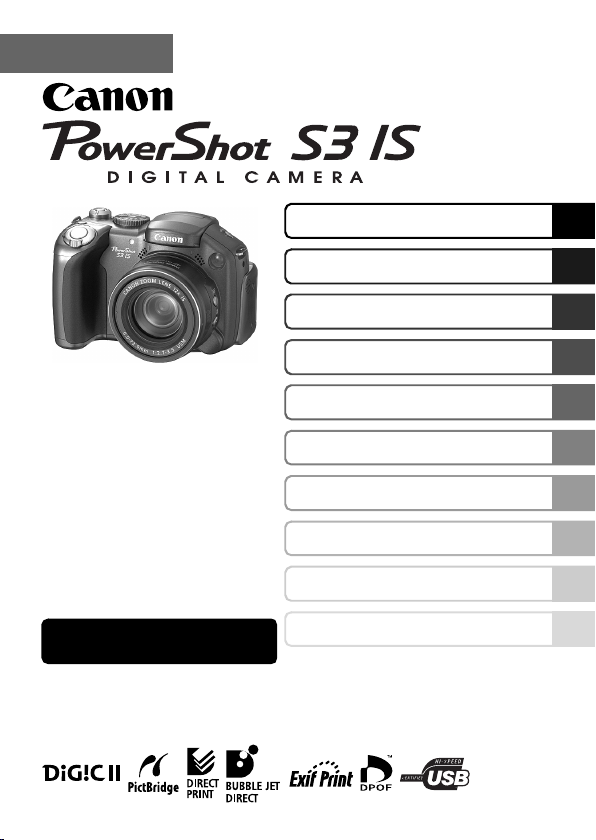
SUOMI
Ennen kameran käyttämistä
Kuvaaminen
Valintakiekon käyttäminen
Kuvaamisen lisätoiminnot
Toistaminen/Poistaminen
Tulostus-/siirtoasetukset
Kuvien katseleminen televisiosta
Kameran mukauttaminen
Vianmääritys ja sanomaluettelo
Laaja opas
Liite
Kameran käyttöopas
Tässä oppaassa kuvataan kameran toimintoja ja niiden käyttämistä yksityiskohtaisesti.
Page 2
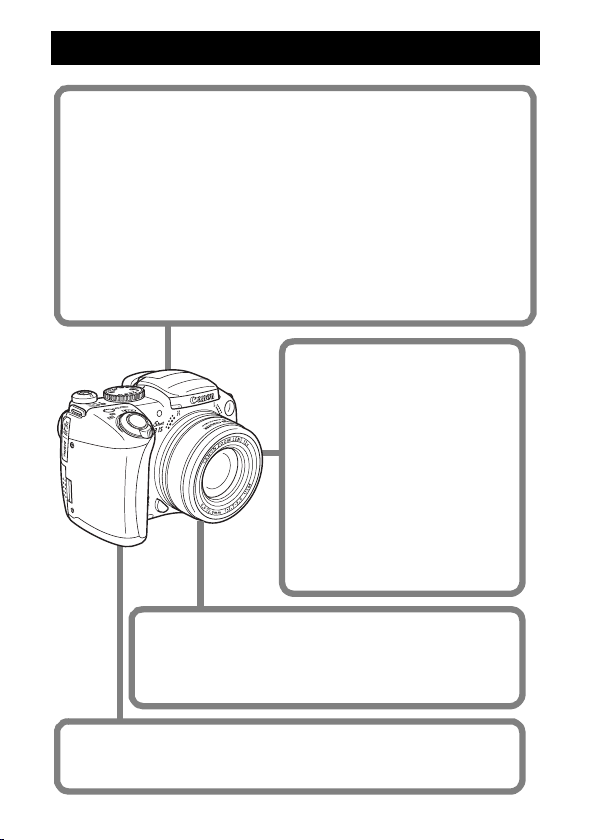
Pääominaisuudet
Kuvaaminen
z Säätää automaattisesti kuvausasetukset vastaamaan
olosuhteita
z
Vähentää kuvien epätarkkuutta kuvanvakautustoiminnon avulla
z Käyttää suurta ISO-herkkyyttä kameran tärinän tai kohteen
liikkeen aiheuttaman epäterävyyden vähentämiseksi
z Kuvaa videoita missä tahansa tilassa painamalla Movie-
painiketta
z Kuvaa videoita, joissa on stereoääni
z Suunta-anturi tunnistaa automaattisesti kameran asennon
z Voit kuvata kiinnittämällä lisävarusteena saatavan
laajakulmasovittimen, telelisäkkeen tai lähikuvausobjektiivin
Toi stami nen
z Toistaa videoita, joissa on
stereoääni
z Toistaa diaesitykset
automaattisesti
Muokkaaminen
z Lisää kuviin tehosteita My
Colors -toiminnon avulla
z Äänittää äänikommentteja
stillkuviin
z Muokkaa videoita
z Äänittää pelkkää ääntä
(äänen tallennin)
Tulostaminen
z Tekee tulostamisen helpoksi Tulosta/
Jaa-painikkeella
z Tukee myös muiden valmistajien PictBridge-
yhteensopivia tulostimia
Tallennettujen kuvien käyttäminen
z Voit helposti siirtää kuvat tietokoneeseen Tulosta/
Jaa-painikkeella
0
Page 3
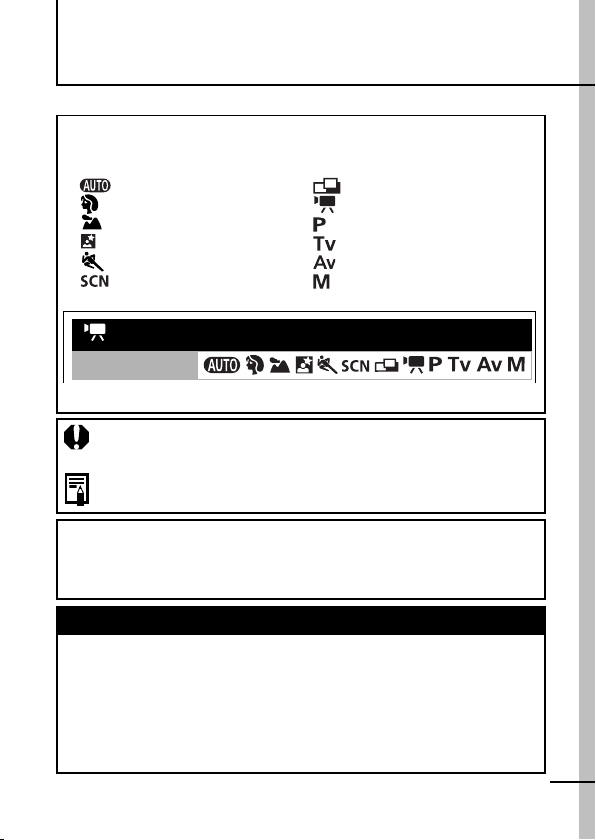
Tässä oppaassa käytettyjä merkintätapoja
Otsikoiden alapuolella näkyvät kuvakkeet osoittavat tilat, joissa
toimintoja voi käyttää. Alla olevassa esimerkissä valintakiekkoa
voi käyttää seuraavissa kuvaustavoissa:
z (Automaatti)
z (Muotokuva)
z (Maisemakuvaus)
z (Yönäkymä)
z (Urheilu)
z (Erikoiskuvaus)
Videoiden kuvaaminen
Kuvaustila
z Katso kohtaa Eri kuvaustilojen toiminnot (s. 161).
z Tällä merkillä ilmaistaan seikka, joka saattaa vaikuttaa
kameran toimintaan.
z Tämä merkki tarkoittaa lisätietoja, jotka täydentävät
perustoimintaohjeita.
Tässä kamerassa voi käyttää SD
kortteja. Niistä käytetään tässä oppaassa yleisnimeä muistikortti.
* SD on lyhenne sanoista Secure Digital, jotka merkitsevät
tekijänoikeuksien suojausjärjestelmää.
z (Liitä toiminto)
z (Movie)
z (Ohjelmoitu)
z (Ajan esivalinta)
z (Aukon esivalinta)
z (Käsisäätö)
*
-muistikortteja ja MultiMediaCard-
Alkuperäisten Canonin lisävarusteiden käyttö on suositeltavaa.
Tämä tuote on suunniteltu toimimaan erinomaisesti, kun sitä
käytetään Canonin lisävarusteiden kanssa. Canon ei ole vastuussa
vahingoista (esimerkiksi tulipalosta), jotka aiheutuvat muiden kuin
alkuperäisten Canonin lisävarusteiden toimintahäiriöistä, kuten akun
vuotamisesta tai räjähtämisestä. Huomaa, että takuu ei koske
muiden kuin Canonin alkuperäisten lisävarusteiden käytöstä
aiheutuneita vahinkoja, vaikka sellaisia vaadittaisiinkin korjattavaksi.
1
Page 4
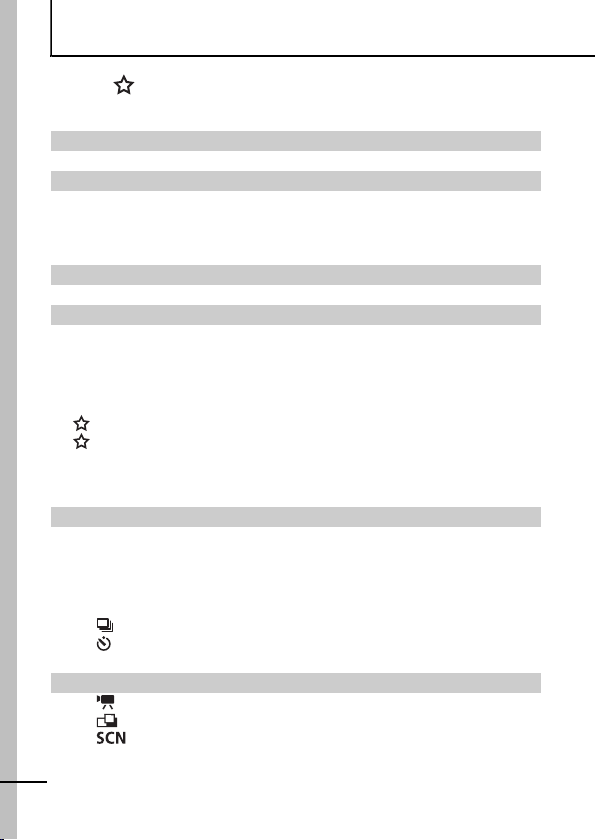
Sisällys
Merkillä merkityt kohdat ovat luetteloita tai kaavioita, joissa on
yhteenveto kameran toiminnoista.
Tässä oppaassa käytettyjä merkintätapoja . . . . . . . . . . . . . . . . . . . . . . . . 1
Käsittelyohjeita . . . . . . . . . . . . . . . . . . . . . . . . . . . . . . . . . . . . . . . . . . . . . . . 5
Lue tämä. . . . . . . . . . . . . . . . . . . . . . . . . . . . . . . . . . . . . . . . . . . . . . . . 5
Turvaohjeita . . . . . . . . . . . . . . . . . . . . . . . . . . . . . . . . . . . . . . . . . . . . . 6
Toimintahäiriöiden estäminen. . . . . . . . . . . . . . . . . . . . . . . . . . . . . . . 11
Ennen kameran käyttämistä - Kameran osat . . . . . . . . . . . . . . . . . . . . . . 12
Ennen kameran käyttämistä - Perustoiminnot . . . . . . . . . . . . . . . . . . . . . 16
Nestekidenäytön ja etsimen käyttäminen . . . . . . . . . . . . . . . . . . . . . . 16
Näytön tietojen mukauttaminen . . . . . . . . . . . . . . . . . . . . . . . . . . . . . 17
Nestekidenäytön tiedot . . . . . . . . . . . . . . . . . . . . . . . . . . . . . . . . . . . . 20
Virransäästötoiminto . . . . . . . . . . . . . . . . . . . . . . . . . . . . . . . . . . . . . . 23
Maailmankellon asettaminen . . . . . . . . . . . . . . . . . . . . . . . . . . . . . . . 24
Valikot ja asetukset. . . . . . . . . . . . . . . . . . . . . . . . . . . . . . . . . . . . . . . 26
Valikkoluettelo. . . . . . . . . . . . . . . . . . . . . . . . . . . . . . . . . . . . . . . . . . . 28
Asetusten palauttaminen oletusarvoihinsa . . . . . . . . . . . . . . . . . . . . . 34
Muistikorttien alustaminen . . . . . . . . . . . . . . . . . . . . . . . . . . . . . . . . . 35
Kuvaaminen . . . . . . . . . . . . . . . . . . . . . . . . . . . . . . . . . . . . . . . . . . . . . . . . . 36
Kuvakoon ja pakkaussuhteen muuttaminen (stillkuvat) . . . . . . . . . . . 36
Hitaan täsmäyksen asettaminen. . . . . . . . . . . . . . . . . . . . . . . . . . . . . 38
Kuvanvakaintoiminnon asetukset . . . . . . . . . . . . . . . . . . . . . . . . . . . . 39
Suurennettujen lähikuvien ottaminen (Supermakro). . . . . . . . . . . . . . 40
Digitaalisen zoomauksen käyttäminen . . . . . . . . . . . . . . . . . . . . . . . . 41
Jatkuva kuvaus . . . . . . . . . . . . . . . . . . . . . . . . . . . . . . . . . . . . . . . 42
Itselaukaisimen käyttäminen . . . . . . . . . . . . . . . . . . . . . . . . . . . . . 43
Valintakiekon käyttäminen . . . . . . . . . . . . . . . . . . . . . . . . . . . . . . . . . . . . . 46
Videoiden kuvaaminen . . . . . . . . . . . . . . . . . . . . . . . . . . . . . . . . . 46
Panoraamakuvien ottaminen (Liitä toiminto) . . . . . . . . . . . . . . . . 51
Värien muuttaminen ja kuvaaminen. . . . . . . . . . . . . . . . . . . . . . 53
2
Page 5
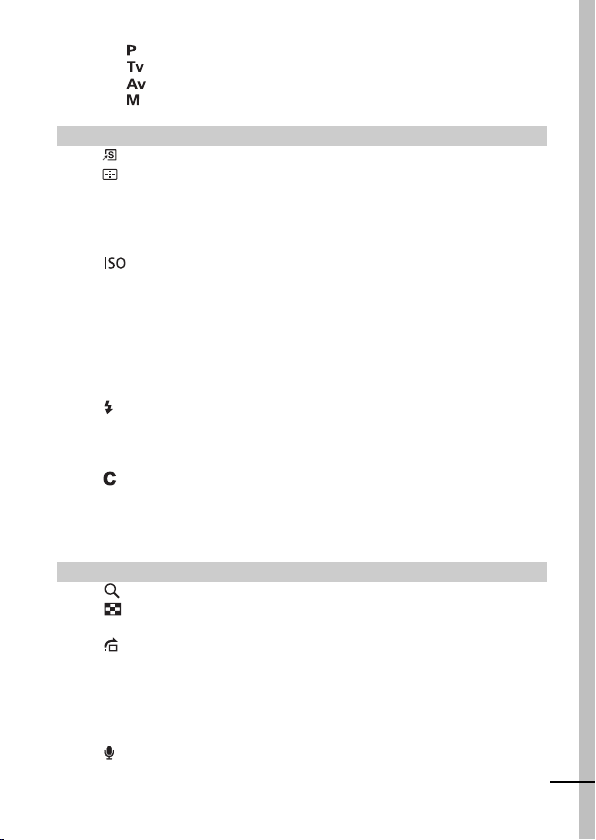
Luova kuvaus -tila . . . . . . . . . . . . . . . . . . . . . . . . . . . . . . . . . . . . . . . . 57
Ohjelmoitu automatiikka
Suljinnopeuden asettaminen
Aukon asettaminen
Suljinnopeuden ja aukon manuaalinen asettaminen
Kuvaamisen lisätoiminnot . . . . . . . . . . . . . . . . . . . . . . . . . . . . . . . . . . . . . 61
Asetusten rekisteröinti pikavalintapainikkeeseen . . . . . . . . . . . . . . 61
Tarkennusalueen valitseminen . . . . . . . . . . . . . . . . . . . . . . . . . . . 63
Vaikeasti tarkennettavien kohteiden kuvaaminen
(Tarkennuksen lukitus, Tark. lukitus, Käsintarkennus) . . . . . . . . . . . . 64
Tarkennusasetusten vaihtaminen . . . . . . . . . . . . . . . . . . . . . . . . . . . . 67
Tarkennuksen haarukointi (Tark. haarukka -tila). . . . . . . . . . . . . . . . . 68
ISO-herkkyyden säätäminen . . . . . . . . . . . . . . . . . . . . . . . . . . . . 69
Valotusasetuksen lukitseminen. . . . . . . . . . . . . . . . . . . . . . . . . . . . . . 70
Salamavalotuksen lukituksen käyttäminen . . . . . . . . . . . . . . . . . . . . . 72
Eri mittaustapojen valitseminen . . . . . . . . . . . . . . . . . . . . . . . . . . . . . 73
Valotuksen korjauksen säätäminen . . . . . . . . . . . . . . . . . . . . . . . . . . 75
Automaattinen valotuksen haarukointi (Valotushaaruk.-tila) . . . . . . . . 76
Sävyn määrittäminen (Valkotasapaino) . . . . . . . . . . . . . . . . . . . . . . . 77
Kuvaaminen My Colors -tilassa. . . . . . . . . . . . . . . . . . . . . . . . . . . . . . 80
Valitun salamavaloasetuksen muuttaminen. . . . . . . . . . . . . . . . . . . 82
Salamavaloasetuksen korjaus/Salamateho . . . . . . . . . . . . . . . . . . . . 82
Salamavalon välähdysajan vaihtaminen. . . . . . . . . . . . . . . . . . . . . . . 83
Kuvien ottaminen määritetyin väliajoin (Kuvausajastin) . . . . . . . . . . . 84
Mukautettujen asetusten tallentaminen . . . . . . . . . . . . . . . . . . . . . 86
Automaattisen kääntötoiminnon asettaminen . . . . . . . . . . . . . . . . . . . 87
Kuvien muistipaikan (kansion) luominen. . . . . . . . . . . . . . . . . . . . . . . 88
Kuvanumeron muuttaminen . . . . . . . . . . . . . . . . . . . . . . . . . . . . . . . . 90
Toistaminen/Poistaminen . . . . . . . . . . . . . . . . . . . . . . . . . . . . . . . . . . . . . . 92
Suurennettujen kuvien katseleminen. . . . . . . . . . . . . . . . . . . . . . . 92
Kuvien katseleminen yhdeksän kuvan ryhminä
(luettelokuvan toistotila) . . . . . . . . . . . . . . . . . . . . . . . . . . . . . . . . . . . 93
Siirtyminen kuviin . . . . . . . . . . . . . . . . . . . . . . . . . . . . . . . . . . . . . . 94
Videoiden katseleminen . . . . . . . . . . . . . . . . . . . . . . . . . . . . . . . . . . . 95
Videoiden muokkaaminen. . . . . . . . . . . . . . . . . . . . . . . . . . . . . . . . . . 96
Kuvien kääntäminen näytössä . . . . . . . . . . . . . . . . . . . . . . . . . . . . . . 98
Tehosteiden käyttäminen ja toistaminen . . . . . . . . . . . . . . . . . . . . . . . 99
My Colors -tehosteiden lisääminen . . . . . . . . . . . . . . . . . . . . . . . . . . 100
Äänikommenttien liittäminen kuviin . . . . . . . . . . . . . . . . . . . . . . . . 102
Pelkkien äänien tallentaminen (Äänen tallennin) . . . . . . . . . . . . . . . 103
3
Page 6
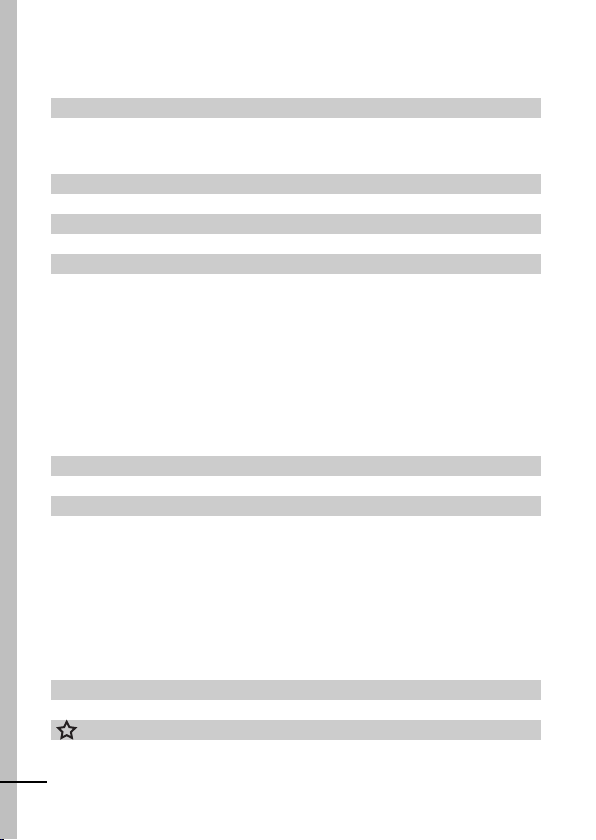
Automaattinen katselu (Kuvaesitykset). . . . . . . . . . . . . . . . . . . . . . . 105
Kuvien suojaaminen . . . . . . . . . . . . . . . . . . . . . . . . . . . . . . . . . . . . . 109
Kaikkien kuvien poistaminen . . . . . . . . . . . . . . . . . . . . . . . . . . . . . . 110
Tulostus-/siirtoasetukset . . . . . . . . . . . . . . . . . . . . . . . . . . . . . . . . . . . . . 111
DPOF-tulostusasetusten määrittäminen. . . . . . . . . . . . . . . . . . . . . . 111
DPOF-siirtoasetusten määrittäminen . . . . . . . . . . . . . . . . . . . . . . . . 114
Kuvaaminen ja kuvien katseleminen television avulla . . . . . . . . . . . . . 116
Kameran mukauttaminen (Minun kamerani -asetukset) . . . . . . . . . . . . 117
Vianmääritys . . . . . . . . . . . . . . . . . . . . . . . . . . . . . . . . . . . . . . . . . . . . . . . 120
Kamera . . . . . . . . . . . . . . . . . . . . . . . . . . . . . . . . . . . . . . . . . . . . . . . 120
Virran kytkennän yhteydessä . . . . . . . . . . . . . . . . . . . . . . . . . . . . . . 121
Nestekidenäyttö/etsin . . . . . . . . . . . . . . . . . . . . . . . . . . . . . . . . . . . . 121
Kuvaaminen . . . . . . . . . . . . . . . . . . . . . . . . . . . . . . . . . . . . . . . . . . . 122
Videoiden kuvaaminen . . . . . . . . . . . . . . . . . . . . . . . . . . . . . . . . . . . 126
Toistaminen . . . . . . . . . . . . . . . . . . . . . . . . . . . . . . . . . . . . . . . . . . . 126
Akku . . . . . . . . . . . . . . . . . . . . . . . . . . . . . . . . . . . . . . . . . . . . . . . . . 127
Kuvien katselu televisiosta . . . . . . . . . . . . . . . . . . . . . . . . . . . . . . . . 128
Suora tulostus -toiminnon kanssa yhteensopivat tulostimet . . . . . . . 128
Sanomaluettelo . . . . . . . . . . . . . . . . . . . . . . . . . . . . . . . . . . . . . . . . . . . . . 129
Liite. . . . . . . . . . . . . . . . . . . . . . . . . . . . . . . . . . . . . . . . . . . . . . . . . . . . . . . 132
Paristojen ja akkujen käsitteleminen. . . . . . . . . . . . . . . . . . . . . . . . . 132
Muistikortin käsitteleminen . . . . . . . . . . . . . . . . . . . . . . . . . . . . . . . . 133
Päivämäärä- ja kellonaikapariston vaihtaminen . . . . . . . . . . . . . . . . 135
Ladattavien akkujen käyttäminen (myydään erikseen). . . . . . . . . . . 136
Lisäobjektiivien käyttäminen (myydään erikseen) . . . . . . . . . . . . . . 140
Erillisen salamalaitteen käyttäminen (myydään erikseen) . . . . . . . . 143
Kameran kunnossapito ja huolto . . . . . . . . . . . . . . . . . . . . . . . . . . . 145
Tekniset tiedot . . . . . . . . . . . . . . . . . . . . . . . . . . . . . . . . . . . . . . . . . 146
HAKEMISTO. . . . . . . . . . . . . . . . . . . . . . . . . . . . . . . . . . . . . . . . . . . . . . . . 157
Eri kuvaustilojen toiminnot . . . . . . . . . . . . . . . . . . . . . . . . . . . . . . . . 161
4
Page 7
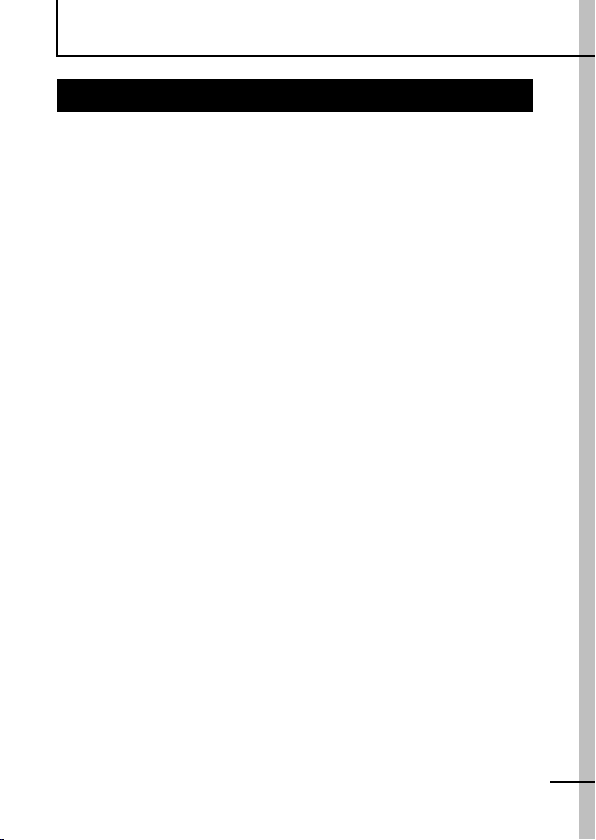
Käsittelyohjeita
Lue tämä
Testiotokset
Ennen kuin alat kuvata tärkeitä kohteita, kannattaa totutella kameran
käyttöön ottamalla useita testikuvia.
Huomaa, että Canon Inc. ja sen tytäryhtiöt sekä jälleenmyyjät eivät ole
vastuussa mistään vahingoista, jotka aiheutuvat siitä, että kameran tai
lisälaitteen, esimerkiksi muistikortin, toimintahäiriö on estänyt kuvan
tallentamisen kokonaan tai laitteelle sopivaan muotoon.
Varoitus tekijänoikeuksien rikkomisesta
Canon-digitaalikamerat on tarkoitettu vain henkilökohtaiseen käyttöön.
Niitä ei saa käyttää tavalla, joka rikkoo kansainvälisiä tai kansallisia
tekijänoikeussäännöksiä tai on ristiriidassa niiden kanssa. Muista,
että esitysten, näyttelyiden tai kaupallisten kohteiden kuvaaminen
kameralla tai muulla laitteella saattaa loukata tekijänoikeuslakia tai
muita säännöksiä, vaikka kuvat otettaisiinkin yksityiskäyttöön.
Takuurajoitukset
Tietoja kameran takuuehdoista on kameran mukana toimitetussa
Canon European Warranty System (EWS) -kirjasessa.
Tietoja Canonin asiakastuesta on Canon European Warranty
System (EWS) -kirjasessa.
5
Page 8
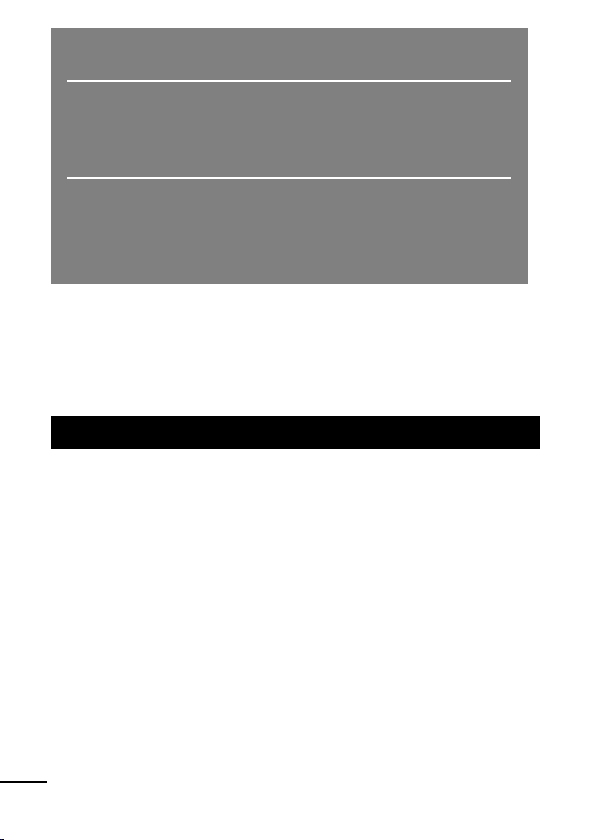
Varoituksia
Kameran rungon lämpötila
Jos käytät kameraa pitkään yhtäjaksoisesti, sen runko voi
lämmetä. Ota lämpeneminen huomioon ja ole varovainen
käyttäessäsi kameraa pitkään yhtäjaksoisesti.
Nestekidenäyttö ja etsin
Nestekidenäyttö on valmistettu äärimmäisen tarkalla tekniikalla.
Yli 99,99 prosenttia näytön kuvapisteistä toimii ilmoitetulla
tavalla. Alle 0,01 prosenttia kuvapisteistä saattaa joskus
välähtää väärin tai näkyä mustina tai punaisina pisteinä. Tämä ei
vaikuta tallennettavaan kuvaan eikä ole merkki toimintahäiriöstä.
Videomuoto
Valitse kameran videosignaalimuodoksi television käyttämä muoto,
ennen kuin käytät kameraa TV-monitorin kanssa (s. 116).
Kieliasetus
Katso Perusoppaasta (s. 5), miten kieliasetusta muutetaan.
Turvaohjeita
z Lue seuraavat turvaohjeet huolellisesti ennen kameran
käyttämistä. Varmista aina, että kameraa käytetään oikein.
z Seuraavilla sivuilla olevien turvaohjeiden tarkoituksena on neuvoa
käyttämään kameraa ja sen lisälaitteita turvallisesti ja oikein.
Turvaohjeita noudattamalla vältyt laitteisiin, itseesi tai muihin
henkilöihin kohdistuvilta vahingoilta ja loukkaantumisilta.
z Laitteilla viitataan kameraan, akkuun, latauslaitteeseen (myydään
erikseen), verkkolaitteeseen (myydään erikseen) tai erilliseen
salamalaitteeseen (myydään erikseen).
6
Page 9
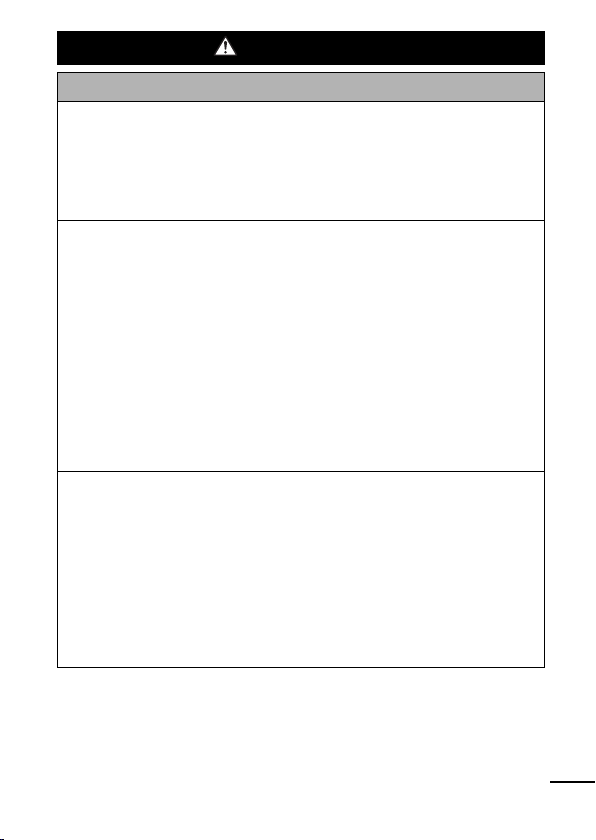
Varoituksia
Laitteet
z Älä jätä laitetta lasten ulottuville. Lapsi voi tahattomasti
vahingoittaa laitetta niin, että se aiheuttaa vakavia vammoja.
• Kaulahihna: Älä pane hihnaa lapsen kaulaan, sillä se saattaa
aiheuttaa tukehtumisvaaran.
• Muistikortti: Jos lapsi nielaisee vahingossa muistikortin, ota heti
yhteys lääkäriin.
z
Älä yritä purkaa tai muuttaa mitään laitteen osaa, ellei
toimenpidettä ole kuvattu erikseen tässä oppaassa.
z Älä koske kameran salamaosaan, jos se on vahingoittunut,
sillä voit saada sähköiskun.
z Jos laitteesta tulee savua tai myrkyllisiä höyryjä, lopeta
laitteen käyttäminen heti.
z
Älä altista laitetta vedelle tai muille nesteille äläkä upota sitä
nesteeseen. Jos kameran pinnalle pääsee nestettä tai
suolaroiskeita, pyyhi kamera pehmeällä, imukykyisellä liinalla.
Laitteen käytön jatkaminen saattaa aiheuttaa tulipalon tai sähköiskun.
Katkaise kameran virta heti ja poista akku tai irrota virtajohto
pistorasiasta. Ota yhteys kameran jälleenmyyjään tai lähimpään
Canonin asiakastukipalveluun.
z Älä puhdista tai huolla laitetta aineilla, jotka sisältävät
alkoholia, bensiiniä, maalinohennetta tai muita tulenarkoja
nesteitä.
z
Älä katkaise tai vahingoita virtajohtoa, muuta sen rakennetta tai
aseta sen päälle raskaita esineitä.
z Käytä vain suositeltuja virransyöttölaitteita.
z
Irrota virtajohto säännöllisin väliajoin ja puhdista pistoke sekä
pistorasian ulkopuoli ja ympäristö pölystä ja liasta.
z Älä käsittele virtajohtoa märin käsin.
Laitteen käytön jatkaminen saattaa aiheuttaa tulipalon tai sähköiskun.
7
Page 10
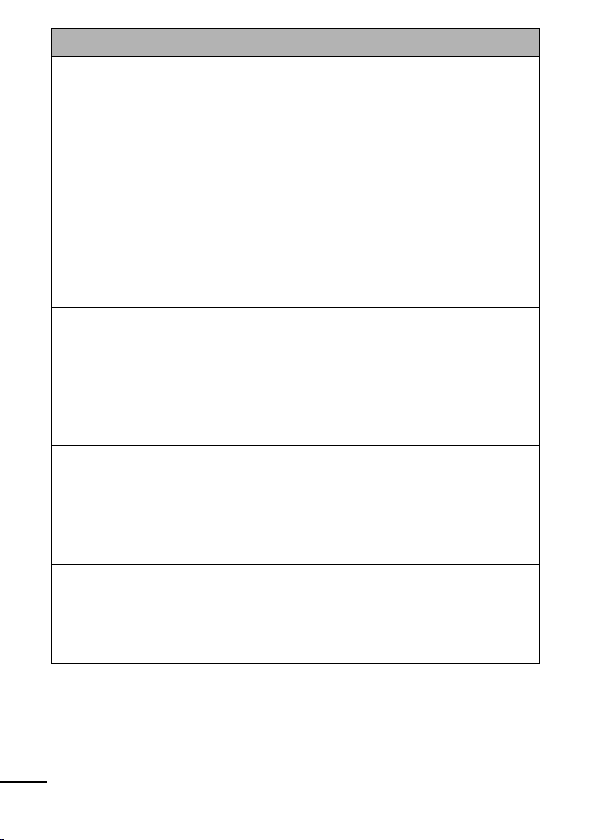
Akku
z Älä sijoita akkua lämmönlähteiden läheisyyteen ja pidä akku
kaukana liekeistä ja kuumuudesta.
z Akkua ei saa upottaa veteen.
z Älä yritä purkaa tai kuumentaa akkuja tai muuttaa niiden
rakennetta.
z Vältä pudottamasta ja kolhimasta akkuja, sillä kotelo voi
vaurioitua.
z Käytä vain suositeltuja akkuja ja lisävarusteita.
Muiden kuin tähän laitteeseen suositeltujen akkujen käyttö saattaa
aiheuttaa räjähdyksen, vuotoja, tulipalon, loukkaantumisen tai
aineellisen vaurion. Jos akku sattuu vuotamaan ja vuotanutta
nestettä pääsee silmiin, suuhun, iholle tai vaatteille, huuhtele heti
vedellä ja ota yhteys lääkäriin.
z
Irrota latauslaite tai verkkolaite sekä kamerasta että
pistorasiasta, kun akut on ladattu ja kun kamera ei ole käytössä.
Muuten seurauksena saattaa olla tulipalo tai muu vaara.
z Älä peitä akun latauslaitetta latauksen aikana esimerkiksi
pöytäliinalla, matolla, peitolla tai tyynyllä.
Jos laitetta käytetään hyvin pitkään yhtäjaksoisesti, se voi
ylikuumentua tai vioittua ja aiheuttaa tulipalon.
z Käytä Canonin AA-kokoisia NiMH-akkuja ja niitä varten
suositeltua latauslaitetta.
z
Latauslaite ja verkkolaite on tarkoitettu ainoastaan tälle
kameralle. Älä käytä niitä muiden tuotteiden tai akkujen kanssa.
Muuten laite voi ylikuumentua niin voimakkaasti, että sen kotelo
vääntyy, mikä saattaa aiheuttaa tulipalon tai sähköiskun.
z Ennen kuin hävität akun, peitä liitäntäpinnat teipillä tai muulla
eristeellä niin, etteivät ne pääse kosketuksiin muiden
esineiden kanssa.
Jos ne joutuvat kosketuksiin muiden esineiden metalliosien kanssa
esimerkiksi jäteastiassa, seurauksena saattaa olla tulipalo tai räjähdys.
8
Page 11
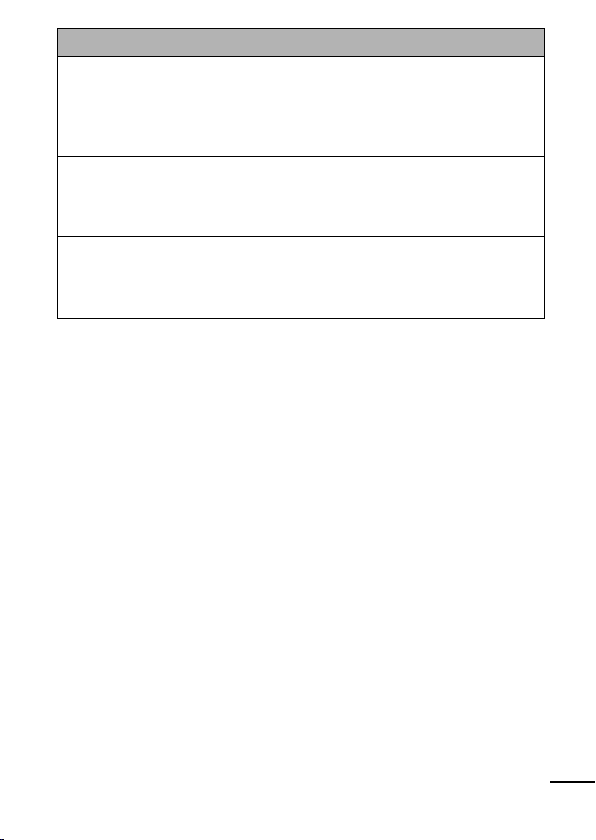
Muita ohjeita
z Älä laukaise salamalaitetta lähietäisyydeltä ihmisen tai
eläimen silmiin. Salamalaitteen tuottama kirkas valo saattaa
vahingoittaa näköä.
Varo erityisesti laukaisemasta salamalaitetta alle metrin etäisyydellä
pienistä lapsista.
z Älä tuo magneettikentille herkkiä esineitä (kuten
luottokortteja) kameran kaiuttimen lähelle.
Tämä saattaa vioittaa niitä tai aiheuttaa niiden tietojen
menettämisen.
z
Kiinnitä lisävarusteena saatava Canonin laajakulmasovitin, telelisäke,
lähikuvausobjektiivi tai objektiivisovitin huolellisesti, kun käytät niitä.
Jos lisäke tai linssi irtoaa ja putoaa, se saattaa haljeta ja
lasinsirpaleet saattavat aiheuttaa haavoja.
9
Page 12
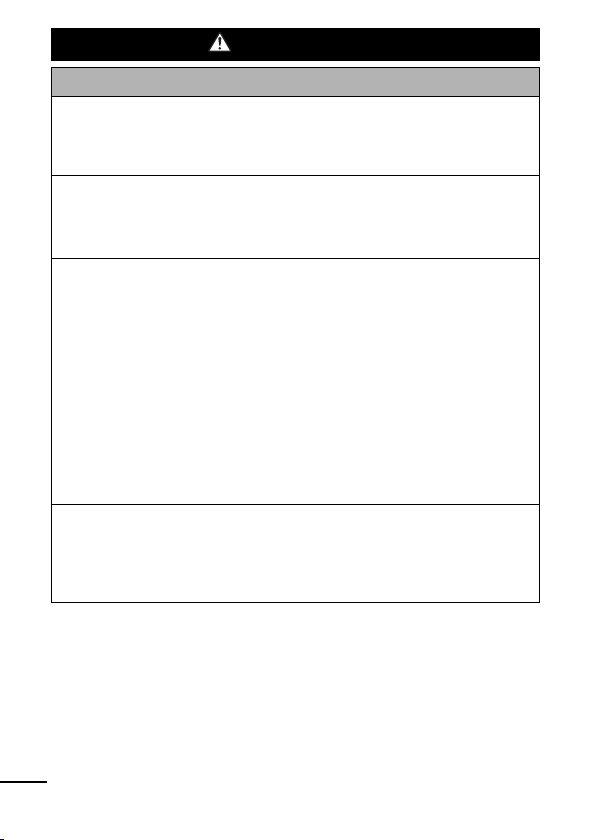
Varoituksia
Laitteet
z
Älä anna kameran jäädä kiinni muihin esineisiin äläkä kohdista
siihen voimakkaita iskuja, kun kannat sitä kaulahihnassa.
Tämä saattaa aiheuttaa loukkaantumisen tai kameran
vahingoittumisen.
z Älä säilytä laitetta kosteissa tai pölyisissä tiloissa.
z Älä päästä latauslaitteen liitäntöjä tai pistoketta kosketuksiin
metalliesineiden (kuten neulojen tai avainten) tai lian kanssa.
Seurauksena saattaa olla tulipalo, sähköisku tai muu vaurio.
z Laitetta ei saa käyttää eikä säilyttää paikassa, jossa se joutuu
alttiiksi voimakkaalle auringonvalolle tai korkeille
lämpötiloille. Tällaisia paikkoja ovat esimerkiksi auton
kojelauta tai tavaratila.
z Älä käytä kameraa siten, että pistorasian tai johdotuksen
nimellisarvot ylittyvät. Älä käytä laitetta, jos virtajohto tai sen
pistoke on vahingoittunut tai jos pistoketta ei ole kiinnitetty
pistorasiaan oikein.
z Älä käytä laitetta tilassa, jonka ilmanvaihto on heikko.
Ellei yllä mainittuja ohjeita noudateta, voi syntyä vuotoja,
ylikuumenemista tai räjähdys, joka aiheuttaa tulipalon,
palovammoja tai muita vammoja. Korkea lämpötila saattaa
aiheuttaa myös kotelon vääntymisen.
z Jos et aio käyttää kameraa pitkään aikaan, poista akku
kamerasta tai latauslaitteesta ja säilytä laitetta turvallisessa
paikassa.
Jos akut ovat kameran sisällä pitkän käyttämättömän jakson ajan,
ne voivat vuotaa ja vaurioittaa kameraa.
10
Page 13
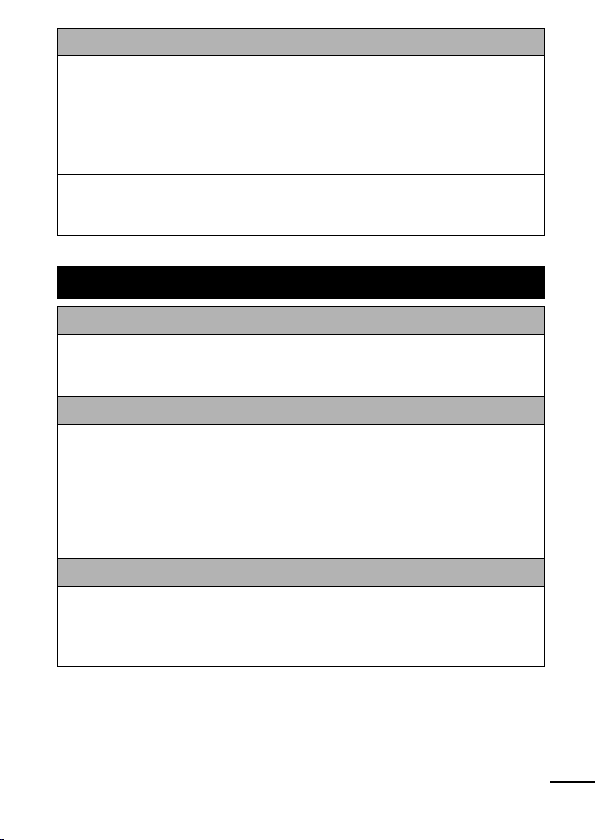
Salama
z Salamaa ei saa käyttää, jos sen lasissa on likaa, pölyä tai
muuta valon läpäisemistä haittaavaa.
z Kun kuvaat salamalla, varo peittämästä salamalaitetta
sormella tai vaatteilla.
Salamalaite saattaa vioittua, ja siitä saattaa tulla savua tai kuulua
ääntä. Salama saattaa kuumentua liikaa ja vahingoittua.
z Älä kosketa salamalaitteen pintaa otettuasi useita kuvia
nopeasti peräkkäin.
Voit saada palovamman.
Toimintahäiriöiden estäminen
Vältä voimakkaita magneettikenttiä
z Älä jätä kameraa sähkömoottoreiden tai muiden voimakkaan
magneettikentän tuottavien laitteiden lähelle.
Tämä saattaa aiheuttaa toimintahäiriöitä ja pilata kuvatiedot.
Estä kosteuden tiivistyminen kameraan
z Kun siirrät laitteen nopeasti kylmästä lämpimään, voit estää
kosteuden tiivistymisen sulkemalla laitteen ilmatiiviiseen
muovipussiin ja antamalla sen mukautua lämpötilan
muutokseen hiljalleen, ennen kuin otat sen pussista.
Laitteen siirtäminen nopeasti kuumasta tilasta kylmään tai
päinvastoin saattaa aiheuttaa kosteuden tiivistymisen laitteen
ulko- ja sisäpinnoille.
Jos kosteutta tiivistyy kameran sisään
z Lakkaa heti käyttämästä kameraa.
Käytön jatkaminen saattaa vaurioittaa laitetta. Poista kamerasta
muistikortti ja akku tai irrota verkkolaite. Älä käytä laitetta, ennen
kuin kaikki kosteus on haihtunut.
11
Page 14
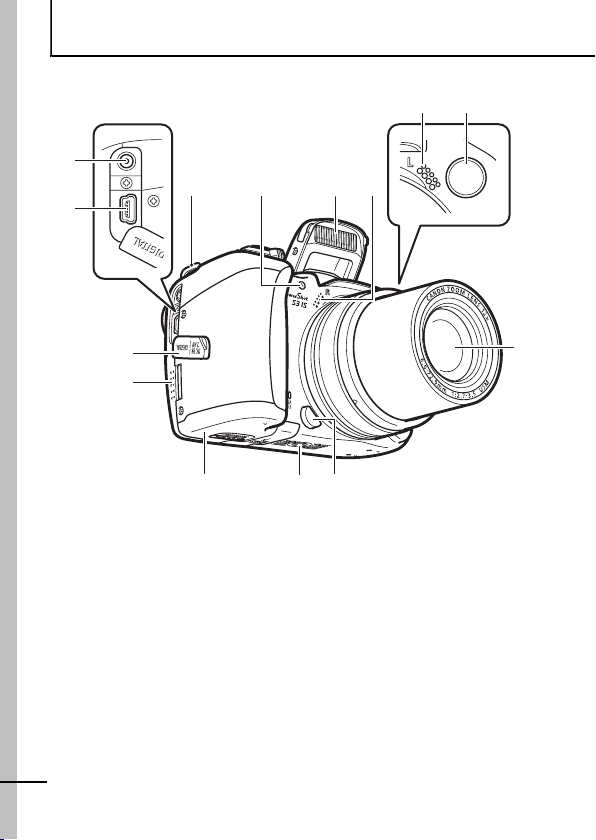
Ennen kameran käyttämistä
m
n
i
-
Kameran osat
Edestä katsottuna
a
l
k
a Kaulahihnan pidikkeet
b Itselaukaisun merkkivalo / Tallennusvalo / Punasilmäisyyden
vähennyslamppu (s. 43, 46, 28)
c Salama (Perusopas s. 11)
d Mikrofoni (oikea) (s. 102, 103)
e Mikrofoni (vasen) (s. 102, 103)
f Automaattisen tarkennuksen apuvalo (s. 28)
g Objektiivi
h Renkaan vapautuspainike (s. 141)
i Jalustakierre (s. 143)
j Akkutilan kansi (Perusopas s. 1)
k Muistikorttipaikan kansi (Perusopas s. 1)
l Liitäntöjen suojus
m DIGITAL-liitäntä (Perusopas s. 21)
n DC IN -liitäntä (s. 139)
b d
j
ef
c
g
h
12
Page 15
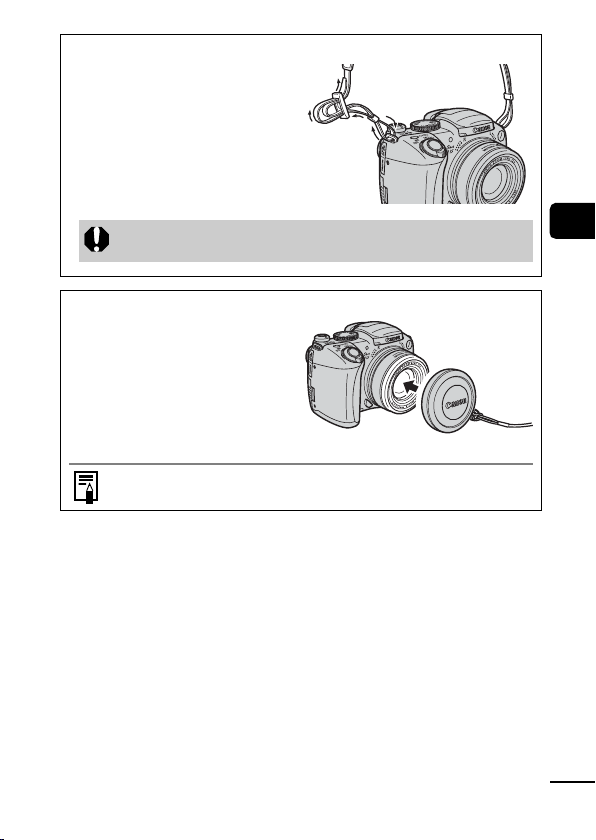
Kaulahihnan kiinnittäminen
Kiinnitä hihna kuvan
mukaisesti. Tarkista, ettei
hihna irtoa pidikkeestä,
kun sitä vedetään. Tee samat
toimet kameran toisella
puolella.
Älä heiluttele kameraa tai kolauta sitä mihinkään,
kun kannat sitä hihnasta.
Objektiivinsuojuksen kiinnittäminen
Kiinnitä suojus objektiivin
kotelon päälle, niin että se
peittää koko objektiivin.
Muista kiinnittää
objektiivinsuojus takaisin
kuvaamisen jälkeen.
z Kiinnitä objektiivinsuojuksen lanka hihnaan.
z
Poista objektiivinsuojus, ennen kuin kytket kameraan virran.
Ennen kameran käyttämistä - Kameran osat
13
Page 16
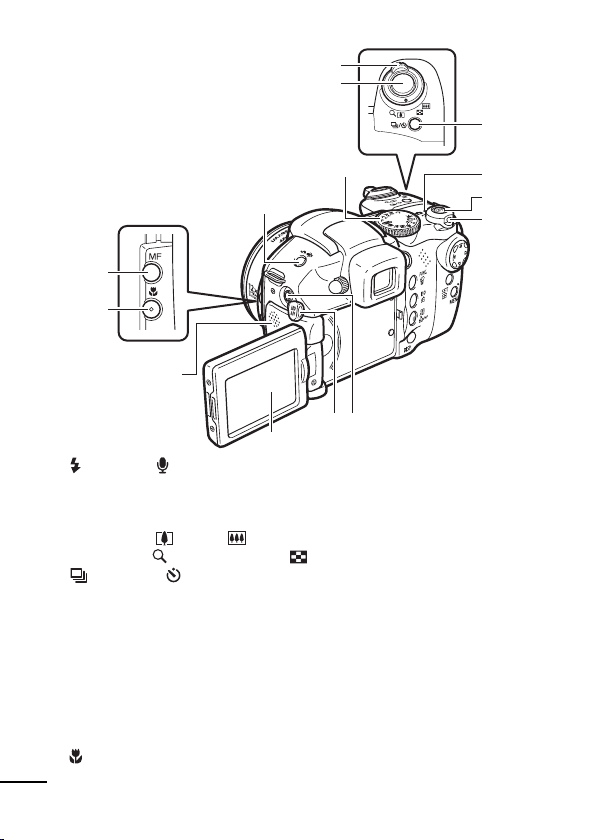
Takaa katsottuna
d
c
e
b
a
n
m
l
j
k
a (Salama) / (Mikrofoni) -painike (s. 102, 103, Perusopas s. 11)
b Valintakiekko (s. 46, Perusopas s. 8)
c Laukaisin (Perusopas s. 6)
d Zoomausvipu
Kuvaaminen: (Tele) / (Laajakulma) (s. 41, P erusopas s. 10)
Toistaminen: (Suurentaminen) / (Pienentäminen) (s. 92)
e (Jatkuva) / (Itselaukaisu) -painike (s. 42, 43)
f Virran ja tilan merkkivalo
Oranssi: Kuvaustila Vihreä: Toisto/tulostinyhteys
Keltainen: Tietokoneyhteys
g OFF-painike
h Tilanvalitsin (Perusopas s. 3)
i A/V OUT -liitäntä (äänen ja kuvan ulostulo) (s. 116)
j Liitäntöjen suojus
k Nestekidenäyttö (Perusopas s. 2)
l Kaiutin
m (Makro) -painike (Perusopas s. 12)
n MF (Käsintarkennus) -painike (s. 66)
i
14
f
g
h
Page 17
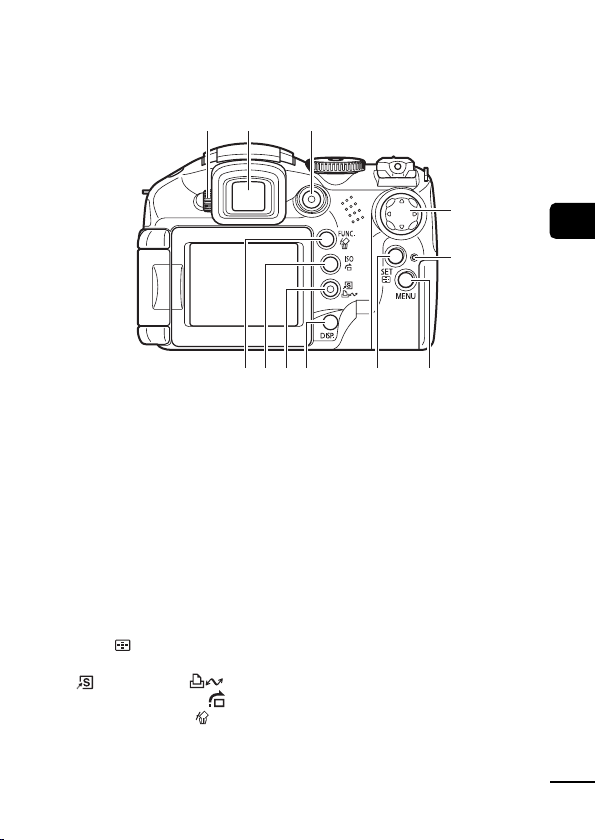
Käyttöpaneeli
fghijk
ab c
d
e
a Diopterin valintakiekko (s. 16)
b Etsin (s. 16)
c Movie-painike (s. 46, Perusopas s. 7)
d Yleisvalitsin
S (ylös) T (alas)
W (vasemmalle) X (oikealle)
e Merkkivalo
Vilkkuva punainen: Tallennetaan muistikortille / luetaan muistikorttia /
poistetaan kuvaa muistikortilta / siirretään tietoja (tietokoneyhteyden aikana)
f MENU-painike (s. 26, Perusopas s. 16)
g SET / (Tarkennusalueen valitsin) -painike (s. 63, Perusopas s. 15)
h DISP.-painike (s. 16)
i (Pikavalinta) / (Tulosta/jaa) -painike (s. 61, Perusopas s. 17, 24)
j ISO (ISO-herkkyys) / (Siirry) -painike (s. 69, 94)
k FUNC. (Toiminto) / (Yhden kuvan poisto) -painike (s. 26,
Perusopas s. 15, 14)
Ennen kameran käyttämistä - Kameran osat
15
Page 18
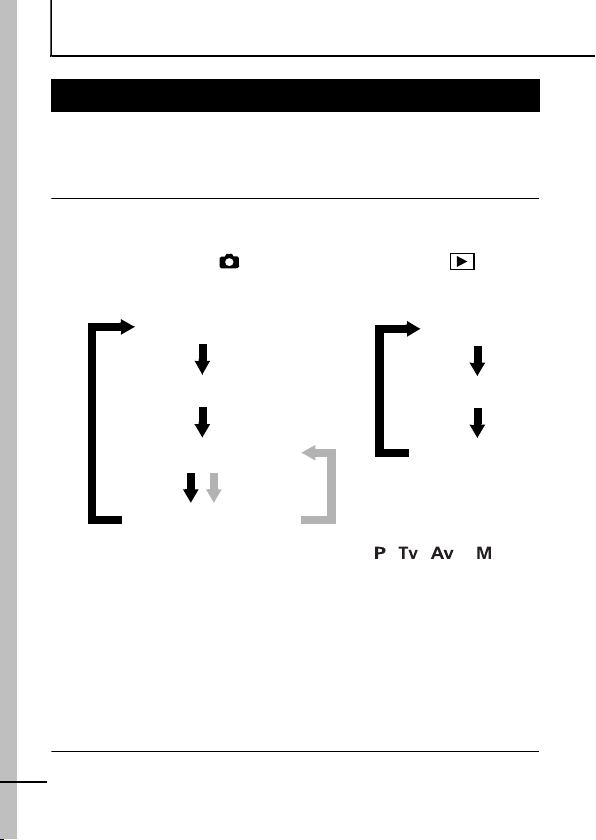
Ennen kameran käyttämistä - Perustoiminnot
Nestekidenäytön ja etsimen käyttäminen
DISP.-painikkeen painaminen vaihtaa näytön toimintatilan.
Näytöt perustuvat [Näyttöasetukset]-asetuksiin (s. 17).
Kamera siirtyy käyttämään etsintä myös silloin, jos nestekidenäyttö
suljetaan.
1
Paina
DISP.
z Näyttötila vaihtuu joka painalluksella seuraavasti:
Kuvaustila ( )
-painiketta.
Nestekidenäytön ollessa auki
(Oletusasetus)
Nestekidenäyttö
(Ei tietoja)
Toistotila ( )
Ei tietoja
Nestekidenäyttö
(Tietonäkymä)
Etsin käytössä
(Ei tietoja)
Etsin käytössä
(Tietonäkymä)
*1 Kuvaustiedot, ristikko ja histogrammi (vain , , ja )
tulevat näkyviin käytettäessä oletusasetuksia.
*2 Nestekidenäytön ollessa kiinni.
*1
*2 *2
*1
z Kuvaustiloissa kuvaustiedot näkyvät näytössä noin kuuden
sekunnin ajan, kun esimerkiksi salaman asetusta muutetaan,
riippumatta siitä, mikä näyttötila on valittu.
z Voit säätää nestekidenäytön tai etsimen kirkkautta (s. 31).
z Jos ympäristö on liian kirkas (esimerkiksi ulkona kuvattaessa)
eivätkä nestekidenäytön kuvat ole selkeitä, käytä etsintä
kuvatessasi. Tarkenna etsin diopterin valintakiekon avulla
(s. 20), jotta näytön tiedot (s. 15) näkyvät selkeinä.
16
Vakionäyttö
Tarkka näyttö
Page 19
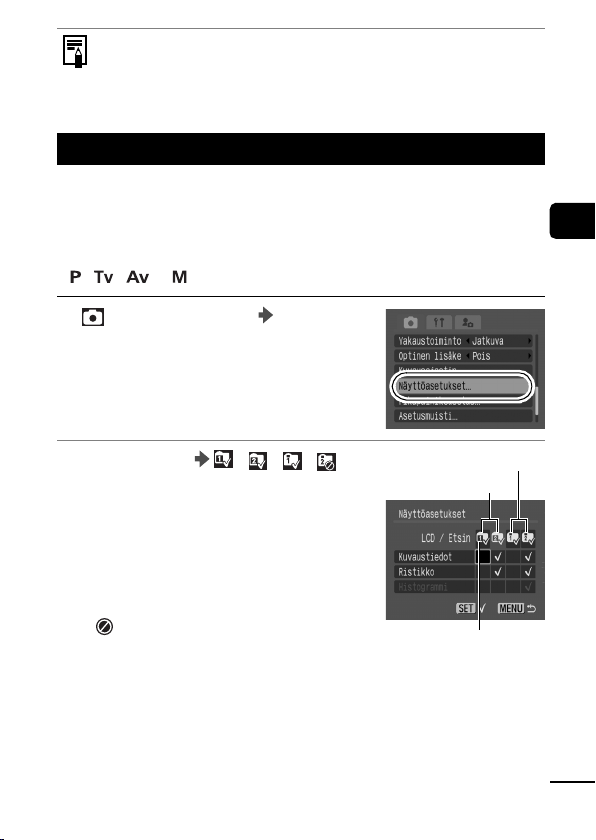
z Nestekidenäytön ja etsimen asetukset säilyvät, vaikka
n
kameran virta katkaistaan.
z Nestekidenäyttö ei näytä lisätietoja, jos on valittu
luettelokuvan toistotila (s. 93).
Näytön tietojen mukauttaminen
Painamalla DISP.-painiketta voit valita, näkyvätkö nykyiset tiedot
nestekidenäytössä ja etsimessä sekä vaihtaa näyttöjen välillä.
z Kuvaustiedot
z Ristikko
z Histogrammi
* , , ja ainoastaan.
*
(s. 19)
1 (Kuvausvalikko)
[Näyttöasetukset].
Katso Valikot ja asetukset (s. 27)
Ennen kameran käyttämistä - Perustoiminnot
2 [LCD / Etsin]
z Käyttämällä S-, T-, W- ja X-
painikkeita voit valita, näkyvätkö tiedot
nestekidenäytössä vai etsimessä,
kun DISP.-painiketta painetaan.
Painamalla SET-painiketta voit lisätä
3-merkin.
z Valittuna olevaa näyttösijaintia ei voi
poistaa käytöstä.
z -merkillä merkityt näyttösijainnit
eivät tule näkyviin, vaikka DISP.-
painiketta painetaan.
* Oletusasetukset
*/*/*/*
.
Nestekidenäyttö
Valittuna oleva näytö
sijainti
Etsin
17
Page 20
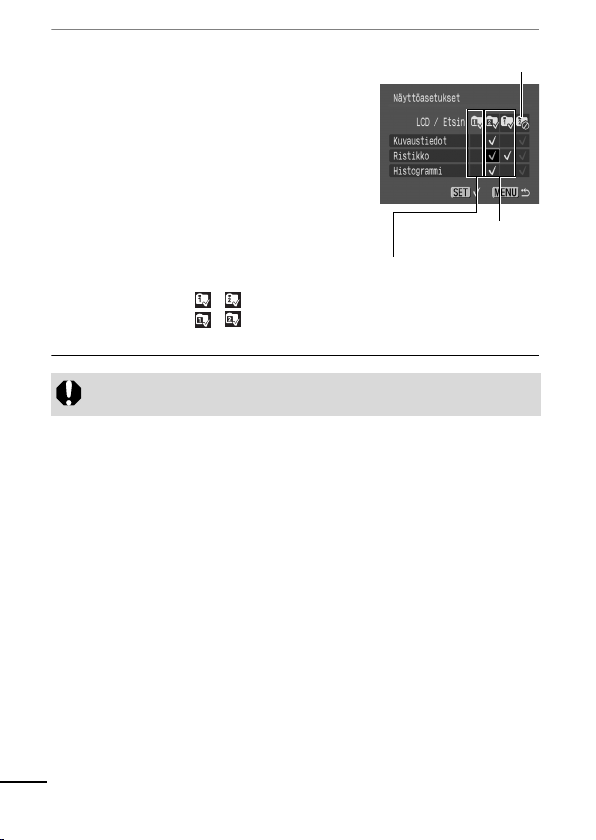
3 [Kuvaustiedot]
n
[Histogrammi]
z Käyttämällä S-, T-, W- ja
X-painikkeita voit valita
nestekidenäytössä ja etsimessä
näkyvät kohteet. Painamalla SET-
painiketta voit asettaa 3-merkin.
z Näyttösijainneissa, joissa ei ole 3
-merkkejä, ei näy mitään tietoja.
z Vaikka harmaalla merkittyjen
kohteiden asetukset voidaan
määrittää, ne eivät näy tässä
kuvaustilassa.
* Oletusasetus: , : Ei tietoja
Jos painat laukaisimen puoliväliin ja palaat kuvausnäyttöön
näyttöasetusnäytöstä, asetuksia ei tallenneta.
*
/[Ristikko]*/
*
.
, : Tuo näkyviin kuvaustiedot, ristikon ja
histogrammin
Ei tule näkyviin, kun
DISP.-painiketta painetaan
3-merkillä merkityt
kohteet tulevat näkyvii
Ei tietoja
18
Page 21
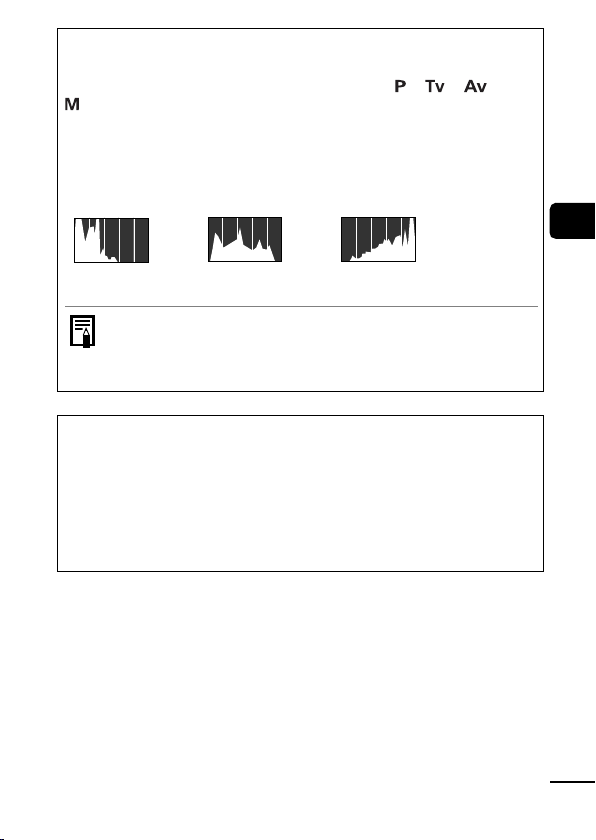
Histogrammi
Histogrammin avulla voit arvioida tallennetun kuvan kirkkautta.
Voit tarkistaa kuvaamisen aikaisen kirkkauden -, -, - ja
-tiloissa. Mitä enemmän vasemmalla kaavion asteikko on, sitä
tummempi on kuva. Mitä lähempänä kaavion oikeaa reunaa pylväs
on, sitä vaaleampi kuva on. Jos kuva on tumma, muuta valotuksen
korjaus positiiviseksi. Jos kuva on liian kirkas, määritä valotuksen
korjausasetukseksi negatiivinen arvo (s. 75).
Esimerkkejä histogrammeista
Tumma kuva Tasapainoinen kuva Kirkas kuva
Voit lisätä kuvan kirkkautta korjaamalla valotusta,
hidastamalla suljinnopeutta tai käyttämällä suurempaa
aukkoa. Vastaavasti voit vähentää kuvan kirkkautta
lisäämällä suljinnopeutta tai käyttämällä pienempää aukkoa.
Yönäyttö
Kun kuvataan pimeässä, kamera lisää automaattisesti
nestekidenäytön tai etsimen kirkkautta kuvattavan kohteen
*
mukaan, mikä helpottaa kohteen rajaamista.
* Kamerasta kuuluu ääniä, ja kohde liikkuu nestekidenäytössä
epäsäännöllisesti. Tämä ei kuitenkaan vaikuta tallennettavaan kuvaan.
Näytössä näkyvän ja varsinaisen tallennetun kuvan kirkkaus poikkeavat
toisistaan. (Tätä toimintoa ei voi poistaa käytöstä.)
Ennen kameran käyttämistä - Perustoiminnot
19
Page 22
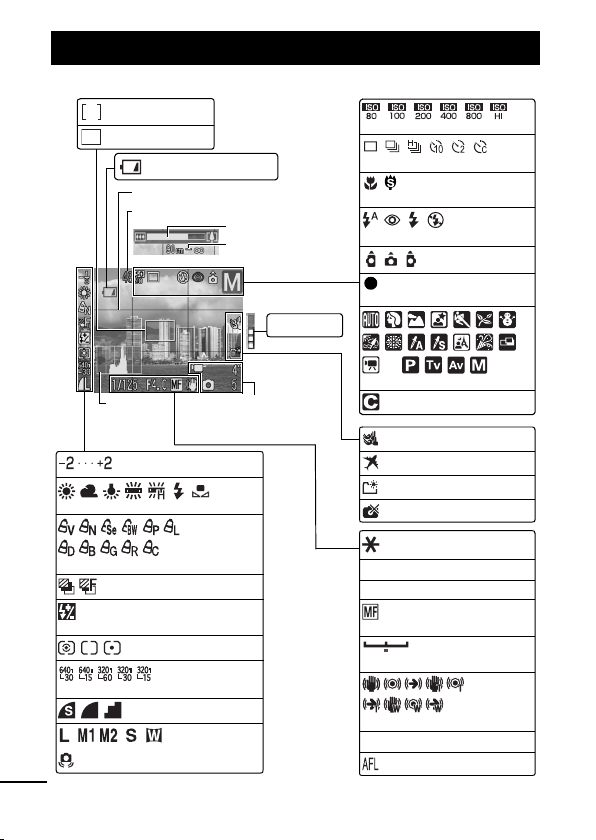
Nestekidenäytön tiedot
Kuvaustila
*1
Pistemi ttauskehy s
*1
Tarkennusal ue (s. 63)
*1
Akun varaus vähissä (s. 132)
Risti kko*2 (s. 17)
Zoomaukse n suurennos*1 (s. 41)
Hist ogra mmi*2
(s. 19)
Valotuksen korjaus (s. 75)
Valkotasa paino (s. 77)
My Colors (s. 80)
Haaruko inti (s. 68, 76)
Salaman sää tö (s. 82)
Salamate ho (s. 82)
Mittausmenetelmä (s. 73)
Videon koko/kuvataajuus (s. 48)
Pakkaus (s. 36)
*1
Kameran täräh dysvaroitus (s. 21) (Punainen)
Stillkuvat: Tallennettavissa oleva
Videot: Jäljellä oleva *4 /
Kuvakoko (s. 36)
Zoomauspalkki
Tarkennusetä isyys
*1
(arvio)
Puskuriva roitus
*4
kuvamäärä
kulunut a ika
*1
ISO-herkk yys (s. 69)
Kuvaustapa (s. 42, 43)
Makr o/ Super mak ro
(s. 40, Perusopas s. 12)
Salama (Peruso pas s. 11)
Autom. kääntö (s. 87)
REC (punai nen)
Videon kuv aaminen (s. 46)
*3
*1
Kuvaustilat (s. 46, Peruso pas s. 8)
Asetu smui sti (s. 86)
*1
Tuulisuoja (pois) (s. 50)
Aikavyö hyke (s.24)
*1
Kansion l uominen (s. 88)
Kuvaami nen kiell etty (s. 49)
*1
Valotuksen l ukitus / salaman l ukitus (s. 70, 72)
Suljinajat*1 (s. 58)
Aukkoa setus*1 (s. 59)
*1
Käsinta rkennus (s. 66)
Valotuksen ko rjauspalkki ( video) (s. 47)
Kuvanvak ain (s. 39)
Int.
Kuvausaj astin (s. 84)
*1
Tark. lukitus (s. 65)
*1
*1
*1
20
Page 23
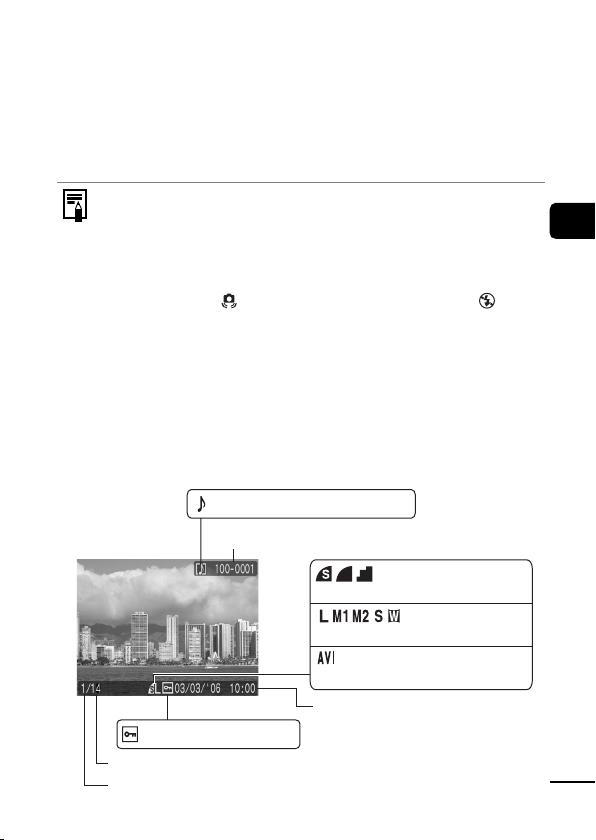
*1 Tulee näyttöön, vaikka nestekidenäyttö on asetettu tilaan, jossa tietoja ei näytetä.
*2 Tulee näkyviin, jos valittu [Näyttöasetukset]-kohdassa (s. 17).
*3 Tämä ei normaalisti ole näkyvissä. Se tulee näkyviin videota kuvattaessa,
kun sisäistä muistia (puskuri) on jäljellä enintään puolet
Kun puskurivaroitus ilmoittaa muistin olevan täynnä, kuvauksen voi lopettaa.
*4 Näkyviin tulee punainen ”0”, kun tallennustilaa ei enää ole käytettävissä
valitulle stillkuvien määrälle tai jäljellä olevalle videon kestolle.
Kun molemmat tallennuskapasiteetit ovat täynnä, näkyviin tulee ”Muistikortti
täynnä” -sanoma.
z Vaikka näyttö on asetettu tilaan, jossa tietoja ei näytetä,
kuvaustiedot näkyvät noin kuuden sekunnin ajan
muutettaessa kuvausasetuksia. (Kuvaustiedot eivät ehkä
näy tällöin kameran asetusten mukaisesti.)
z Kun kamera valmistautuu ottamaan kuvan hämärässä,
nestekidenäyttöön tai etsimeen tulee punainen kehotus
nostaa salama, (kameran tärähtämisvaroitus) tai
(salamavaroitus). Käytä jotakin seuraavista kuvaustavoista.
- Ota kuvanvakaintoiminto käyttöön (s. 39)
- Suurenna ISO-herkkyyttä
- Nosta salama, jotta voit käyttää automaattisalamaa tai
tavallista salamaa
- Kiinnitä kamera jalustaan
Toistotila
Vakio
WAVE-muotoinen ääni (s. 102)
Kansion numero – kuvanumero
Pakkaus (stillkuva) (s. 36)
Ennen kameran käyttämistä - Perustoiminnot
Suojaustila (s. 109)
Kokonaiskuvamäärä
Näytettävän kuvan numero
Kuvakoko (stillkuva) (s. 36)
Video (s. 46 )
Päiväys/Aika
21
Page 24
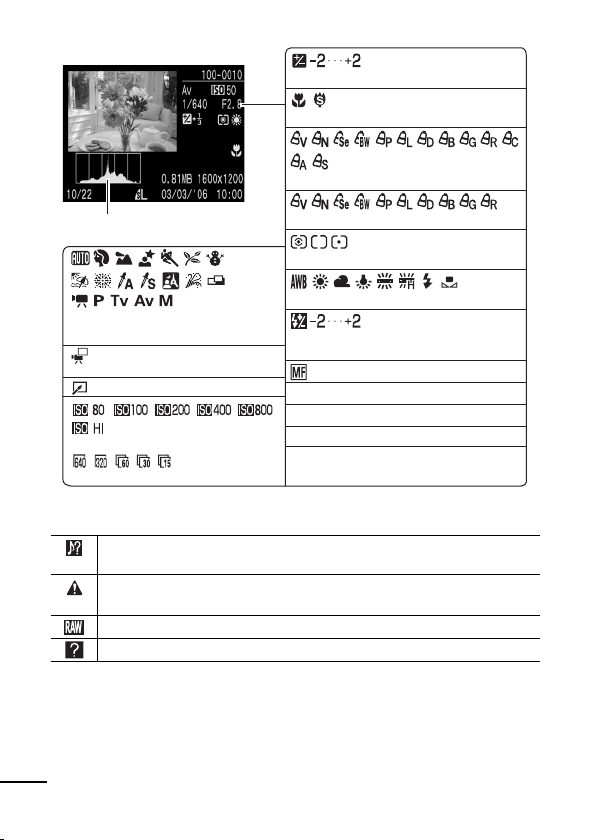
Tarkka
Valotuksen korjaus (s. 75)
Makro/Supermakro ( s. 40, Perusopas s. 12)
My Colors (kuvaaminen) (s. 80)
Histogrammi (s. 19)
Kuvaustilat (s. 53, 54, 46, 57,
Perusopas s. 3, 8)
Stillkuvien ottaminen videota
kuvattaessa (s. 49)
Kuva, jossa käytetään My Colors -tehostetta (s. 1 00)
ISO-herkkyys (s. 69)
Videon kuvak oko / kuvataajuus (s. 48)
My Colors (toistamin en) (s. 100)
Mittaus menetelmä (s. 73)
Valkotasapaino (s. 77)
Salaman säätö (s. 82)
Salamateho (s. 82)
Käsintarkenn us (s. 77)
Valotusaika (s. 58)
Aukkoasetus (s. 59)
Tiedoston koko
Kuvakoko (stillkuva) (s. 36)
Kuvausaika (v ideo) (s. 48)
Myös seuraavat tiedot voivat tulla näkyviin joidenkin kuvien kohdalla.
Muussa kuin WAVE-muodossa oleva kuvaan liitetty äänitiedosto tai
tunnistamaton tiedostomuoto
JPEG-kuva, joka ei ole Design rule for Camera File system -standardien
mukainen (s. 148).
RAW-kuva
Tuntematon tietotyyppi
22
Page 25
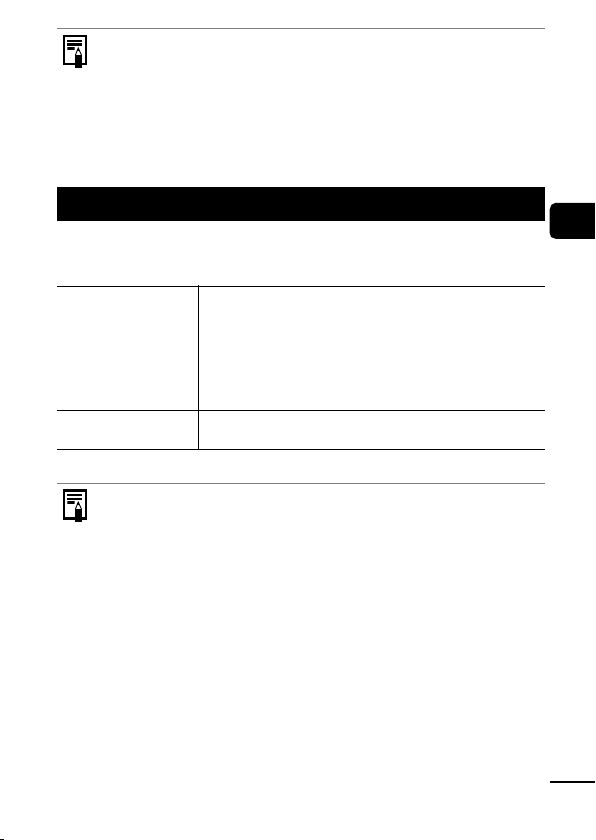
z
Muilla kameroilla otettujen kuvien tiedot saattavat näkyä väärin.
z Ylivalotusvaroitus
Seuraavissa tapauksissa kuvan ylivalottuneet osat välkkyvät.
- Kun kuvaa katsellaan heti sen ottamisen jälkeen
nestekidenäytössä (tietonäkymässä) tai etsimessä
(tietonäkymässä).
- Toistotilan yksityiskohtaisessa näyttötilassa.
Virransäästötoiminto
Kamerassa on virransäästötoiminto.
Virta katkeaa alla kuvatuissa tilanteissa. Kytke virta takaisin
painamalla virtapainiketta.
Kuvaustila Virta katkeaa noin 3 minuutin kuluttua siitä, kun kameran
Kamera toistotilassa tai
liitettynä tulostimeen
* Oletusasetus (aikaa voi muuttaa).
z Huomaa, että vaikka virta on katkaistu virransäästötoiminnon
avulla, kamera kuluttaa silti hieman virtaa.
z Virransäästötoiminto ei aktivoidu automaattisen
kuvaesityksen aikana tai kameran ollessa liitettynä
tietokoneeseen.
z Virransäästötoiminnon asetuksia voidaan muuttaa (s. 31).
toimintoja on viimeksi käytetty. [Näyttö pois] tulee käyttöön
ja nestekidenäyttö (tai etsin) pimentyy automaattisesti
*
1 minuutin
[Virransäästö]- asetus on [Pois]. Voit kytkeä nestekidenäyttöön
virran painamalla mitä tahansa muuta painiketta kuin
OFF-painiketta tai muuttamalla kameran asentoa.
Virta katkeaa noin 5 minuutin kuluttua siitä, kun kameran
toimintoja on viimeksi käytetty.
kuluttua edellisen säädön tekemisestä, vaikka
Ennen kameran käyttämistä - Perustoiminnot
23
Page 26
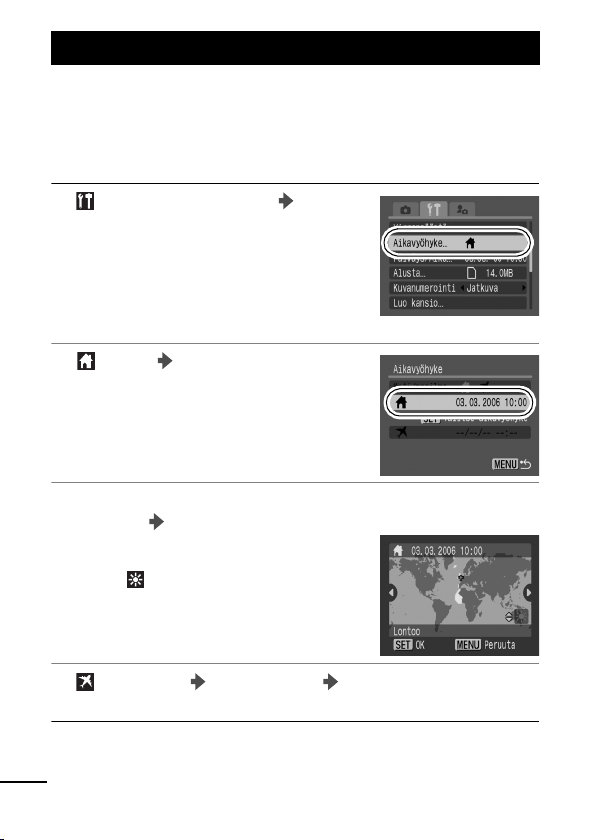
Maailmankellon asettaminen
Kun matkustat ulkomailla, voit tallentaa kuviin paikallisen
päivämäärän ja kellonajan muuttamalla aikavyöhykeasetusta, jos olet
rekisteröinyt ennalta kohteiden aikavyöhykkeet. Näin sinun ei tarvitse
muuttaa Päiväys/Aika-asetuksia.
Koti/maailma-aikavyöhykkeiden asettaminen
1 (Asetukset) -valikko
[Aikavyöhyke].
Katso Valikot ja asetukset (s. 27)
2 (Koti) SET-painike.
3 Valitse W- tai X-painikkeella kotiaikavyöhyke
kartasta SET-painike.
z
Voit ottaa kesäaika-asetuksen käyttöön
painamalla
tulee . Kello siirtyy tunnin eteenpäin.
S
- tai T-painiketta. Näkyviin
4 (Maailma) SET-painike valitse kohteen
aikavyöhyke samalla tavalla kuin vaiheessa 3.
24
Page 27
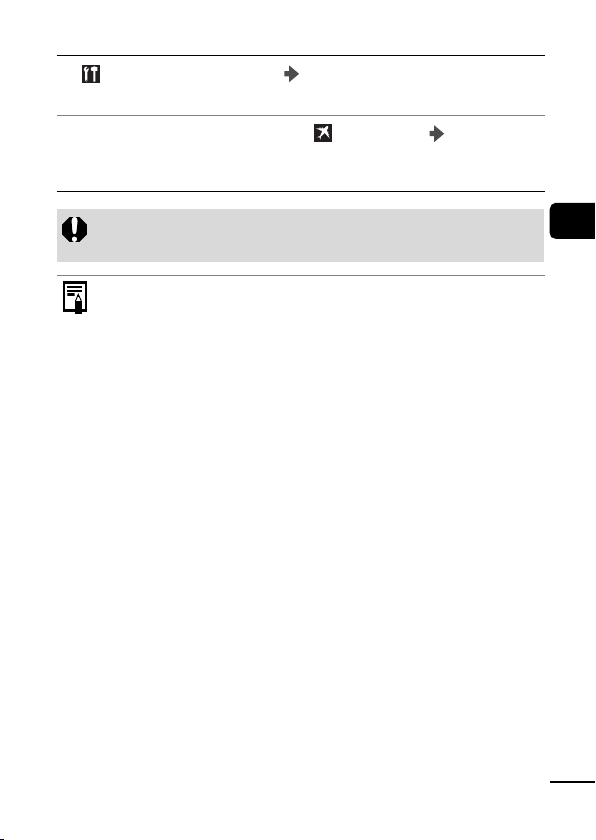
Siirtyminen kohteen aikavyöhykkeeseen.
1 (Asetukset) -valikko [Aikavyöhyke].
Katso Valikot ja asetukset (s. 27)
2 Valitse W- tai X-painikkella (Maailma)
MENU-painike.
z Voit muuttaa kohteen aikavyöhykettä SET-painikkeella.
Jos et valitse kotipaikan aikavyöhykettä valmiiksi, et voi valita
kohteen aikaa.
Jos muutat päivämäärää tai aikaa Maailma-vaihtoehdon ollessa
valittuna, myös kotimaan päivämäärä ja aika muuttuvat
automaattisesti.
Ennen kameran käyttämistä - Perustoiminnot
25
Page 28
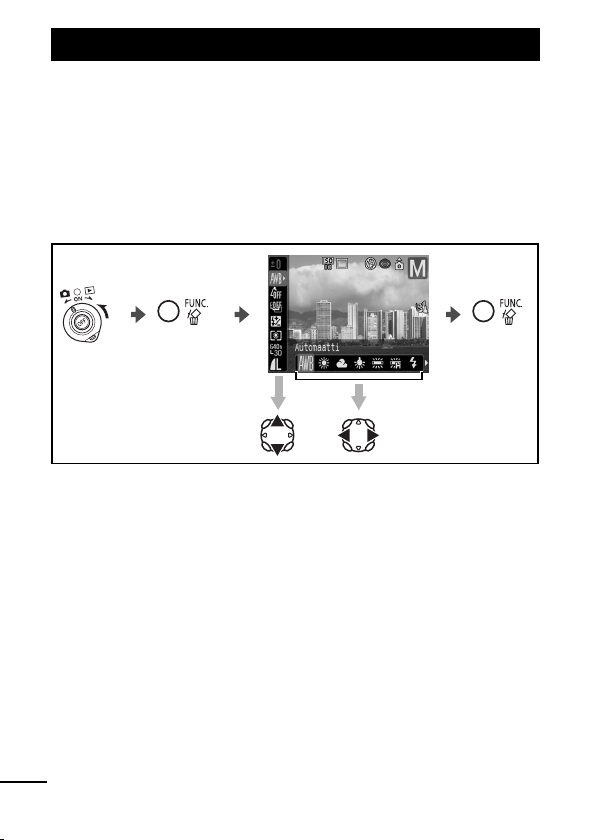
Valikot ja asetukset
Valikkojen avulla muutetaan kuvaus-, tulostus- ja toistoasetuksia
sekä muita kameran asetuksia, kuten päiväystä ja kellonaikaa tai
merkkiääniä. Seuraavat valikot ovat käytettävissä.
z FUNC.-valikko
z Kuvausvalikko-, Käyttövalikko-, Tulostusvalikko-, Asetukset- ja
Minun kamerani -valikot
FUNC.-valikko
Tässä valikossa voidaan määrittää useita yleisiä kuvaustoimintoja.
a
be
cd
a Siirtää kameran kuvaustilaan.
b Paina FUNC.-painiketta.
c Valitse valikkovaihtoehto painamalla S- tai T-painiketta.
Eräitä vaihtoehtoja ei voi valita kaikissa kuvaustiloissa.
d Valitse valikkovaihtoehtoa varten asetus W- tai X-painikkeella.
Voit valita tietyille asetuksille lisäasetuksia käyttämällä SET-painiketta.
Kun olet valinnut vaihtoehdon, voit ottaa kuvan heti painamalla laukaisinta.
Kuvan ottamisen jälkeen valikko tulee uudelleen näkyviin, ja voit helposti
muuttaa asetuksia.
e Paina FUNC.-painiketta.
26
Page 29
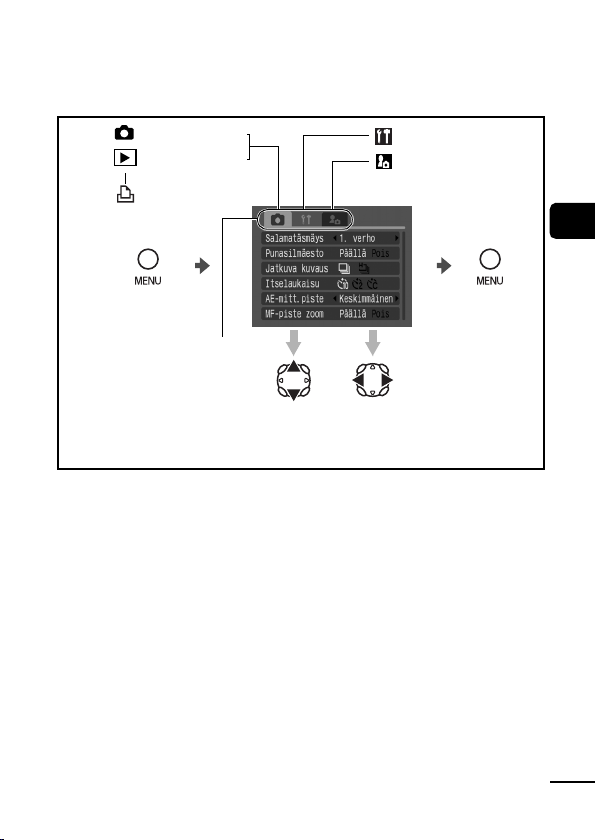
Kuvausvalikko-, Käyttövalikko-, Tulostusvalikko-,
Asetukset- ja Minun kamerani -valikot
Näistä valikoista voidaan valita hyödyllisiä asetuksia kuvausta,
toistoa tai tulostusta varten.
(Kuvaus) -valikko
(Käyttö) -valikko
(Tulostus) -valikko
(Asetukset) -valikko
(Minun kamerani)
-valikko
a
Kun tämä osa on
b
valittu, voit siirtyä
valikosta toiseen
W- tai Xpainikkeella.
zEsimerkissä näkyy kuvausvalikko.
zKäyttövalikko-, Tulostusvalikko-, Asetukset- ja Minun kamerani
-valikot tulevat näkyviin toistotilassa.
a Paina MENU-painiketta.
b Voit siirtyä valikosta toiseen W- tai X-painikkeella.
Voit myös siirtyä valikoiden välillä käyttämällä zoomausvipua.
c Valitse valikkovaihtoehtoja painamalla S- tai T-painiketta.
Eräitä vaihtoehtoja ei voi valita kaikissa kuvaustiloissa.
d Valitse vaihtoehto W- tai X-painikkeella.
Valikkovaihtoehdot, joiden perässä on kolme pistettä (...), voidaan valita
vasta sen jälkeen, kun seuraava valikko on tuotu näyttöön painamalla
SET-painiketta. Vahvista valinta painamalla SET-painiketta uudelleen.
e Paina MENU-painiketta.
cd
e
Ennen kameran käyttämistä - Perustoiminnot
27
Page 30
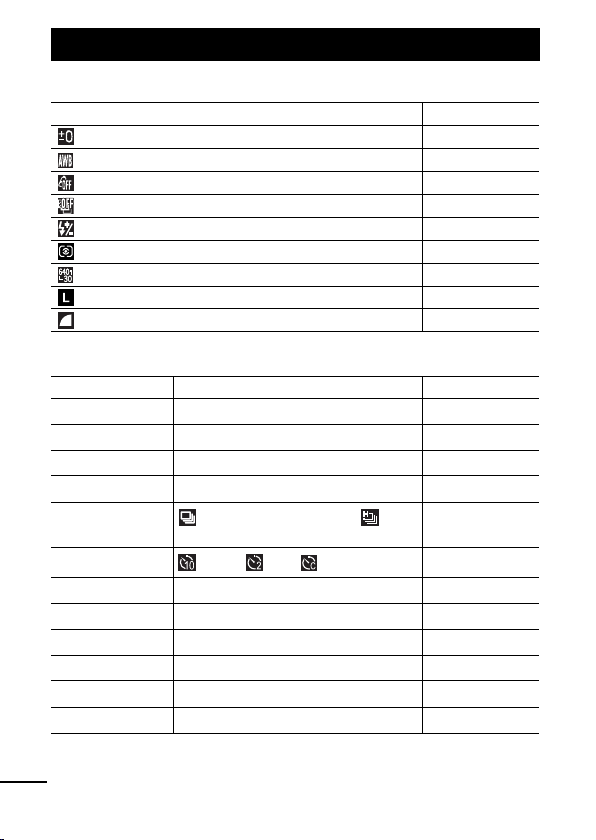
Valikkoluettelo
FUNC.-valikko
Valikkovaihtoehto Katso sivua
Valotuksen korjaus s. 75
Valkotasapaino s. 77
My Colors s. 80
Haarukointi s. 68, 76
Salamavalotuksen korjaus / Salamateho s. 82
Mittaustapa s. 73
Videon kuvakoko/kuvataajuus s. 48
Kuvakoko (stillkuva) s. 36
Pakkaus (stillkuva) s. 36
Kuvausvalikko
Valikkovaihtoehto Vaihtoehdot Katso sivua
*1
Salamatä smäys 1. verho
Hidas täsmäys Automaatti
Salaman säätö Päällä
Punasilmäesto Päällä
Jatkuva kuvaus
Itselaukaisu (10 s)
Pistemittaus Keskimmäinen
Varmuussiirto Päällä/Pois
MF-piste zoom Päällä
Tarkennustapa Jatkuva
Tark. apuvalo Päällä
Tallennusvalo Päällä
/ 2. verho s. 83
*1
/Käsinsäätö s. 38
*1
/Pois s. 82
*1
/Pois Perusopas s. 12
(Tavallinen jatkuva kuvaus)
*1
/
(Nopea jatkuva kuvaus)
*1
/ (2 s) / (Oma asetus) s. 43
*1
/ Tark.piste s. 73
*1
*1
/Pois s. 66
*1
/ Kerta s. 67
*1
/Pois s. 12
*1
/Pois s. 46
s. 42
s. 60
28
Page 31

Valikkovaihtoehto Vaihtoehdot Katso sivua
*1
s. 41
Digitaal. zoom
Päällä/Pois
([Päällä] on oletusasetus kuvattaessa
videoita.)
Kuvan näyttö Pois / 2
Tall. alkuper. Päällä/Pois
Peilikuva Päällä
Vakaustoiminto Pois/Jatkuva
Optinen lisäke Pois
Kuvausajastin
*1
– 10 s / Pito Perusopas s. 7
*1
*1
/Pois Perusopas s. 2
*1
/Laukaisin*2/Panorointi
*1
/WC-DC58A/TC-DC58B s. 143
*1
Kuvausväli: 1
Kuvien määrä: 2
– 60 min
*1
– 100 kuvaa
*2
s. 56
s. 39
s. 84
LCD 1, 2
Etsin 1, 2
*4
Päällä
*5
/Pois
/Pois
*6
*6
*6
s. 17
Mukautetut
näyttöasetukset
LCD / Etsin
Kuvaustiedot Päällä
Ristikko*3 Päällä*5/Pois
Histogrammi Päällä*5/Pois
Pikapainikeasetus – s. 61
Asetusmuisti – s. 86
*1 *Oletusasetus
*2 Tätä asetusta ei voi käyttää -tilassa.
*3 Nestekidenäyttöön tulee 9-osainen ristikko kohteen X- ja Y-akselien
määrittämiseksi ja kuvan sommittelemiseksi.
Ristikkoa ei tallenneta kuvaan.
*4 Kaikkien näyttösijaintien oletusasetus
*5 Nestekidenäytön 2 ja etsimen 2 oletusasetus
*6 Nestekidenäytön 1 ja etsimen 1 oletusasetus
Ennen kameran käyttämistä - Perustoiminnot
29
Page 32

Käyttövalikko
Valikkovaihtoehto Katso sivua
Siirtymätapa s. 99
Kuvaesitys s. 105
My Colors s. 100
Äänen tallennin s. 103
Suojaus s. 109
Kuvan kääntö s. 98
Poista kaikki s. 110
Siirto s. 114
Tulostusvalikko
Valikkovaihtoehto Katso sivua
Tulostus –
Valitse kuvat&määrä s. 111
Kaikki kuvat s. 112
Poista valinnat s. 113
Tulostusasetukset s. 113
30
Page 33

Asetukset-valikko
Valikko-
vaihtoehto
Äänetön
Äänitaso Säätää käynnistysäänen, painikeäänen,
Käynnistysääni
Painikeääni
Itselauk.
ääni
Suljinääni
Äänen
voimak.
Ääni
LCD:n
kirkkaus
Virransäästö s. 23
Virrankatkaisu
Näyttö pois
Aikavyöhyke
Päiväys/Aika Perusopas s. 4
Alusta s. 35
Vaihtoehdot Yhteenveto/sivu
Jos valitset [Päällä]-vaihtoehdon, kaikki äänet
*1
Päällä/Pois
mykistetään varoituksia lukuun ottamatta
(Perusopas s. 4).
itselaukaisimen äänen, sulkimen äänen ja
toistoäänen. Ääntä ei voi säätää, jos [Äänetön]asetukseksi on määritetty [Päällä].
Säätää kameran käynnistyksen yhteydessä
kuuluvan äänen voimakkuuden.
Säätää sen äänimerkin äänenvoimakkuuden, joka
kuuluu painettaessa kameran painikkeita
laukaisinta lukuun ottamatta.
Säätää itselaukaisimen äänen, joka kuuluu kaksi
sekuntia ennen sulkimen vapauttamista.
Säätää sen äänen voimakkuuden, joka kuuluu
suljinta painettaessa. Suljinääntä ei kuulu,
kun videota tallennetaan.
Säätää videon, äänikommenttien ja
äänentallentimen äänenvoimakkuuden.
Määrittää mikrofonin äänitason, tuulisuojan ja
näytetaajuuden tason (s. 50).
(Normaali)
(Kirkas)
Päällä*1/Pois
10 s / 20 s /
30 s / 1 min*1/
/
erikseen. (Valitse kohde, jonka kirkkautta haluat
säätää, ja määritä asetukset.)
Määrittää, katkeaako kamerasta virta automaattisesti,
kun kamera a ei käytetä ti etyn ajan kuluessa.
Määrittää ajan, jonka jälkeen nestekidenäyttö
(tai etsin) poistuu käytöstä, jos kameraa ei käytetä.
Voit säätää nestekidenäytön ja etsimen kirkkautta
*1
2 min / 3 min
Koti
*1
/Maailma
s. 24
Ennen kameran käyttämistä - Perustoiminnot
31
Page 34

Valikko-
vaihtoehto
Kuvanumero
Vaihtoehdot Yhteenveto/sivu
*1
Jatkuva
/Aut.
nollaus
s. 90
Luo kansio s. 88
Valintamerkki
Luo uusi
kansio
(Päällä) / Ei
valintamerkkiä
Luo kansion seuraavaa kuvausta varten.
(Pois)
Autom.
luonti
Autom. kääntö
Mittayksikkö
*1
/Päivittäin/
Pois
Ma-su/Kuukausi
*1
Päällä
/Pois
*1
tai ft/in
m/cm
Voit myös määrittää luontiajan.
s. 87
Määrittää käsintarkennuksen ja tarkennusalueen
ilmaisimessa näkyvän etäisyyden mittayksikön.
Kieli Perusopas s. 5
Videojärjest.
Tulostustapa
NTSC*1/ PAL
Automaattinen
(PictBridge-
yhteys)
*1
/
s. 116
Lisätietoja on jäljempänä
*2
Aset. palautus s. 34
*1 Oletusasetus
*2 Voit vaihtaa kameran ja tietokoneen yhdistämismenetelmän. Asetuksia ei
tavallisesti tarvitse muuttaa, mutta jos tulostat kuvia, jotka on otettu
(laajakulma) -pikselitallennuksessa, leveälle arkille SELPHY CP710/CP510
Canon Compact Photo Printer -tulostimen avulla, valitse . Tämä asetus
jää muistiin, vaikka kamerasta katkaistaan virta, joten muista palata takaisin
[Automaatti]-tilaan tulostaessasi muita kuvakokoja kuin (tätä asetusta ei
kuitenkaan voi muuttaa, kun kamera on yhdistetty tulostimeen).
32
Page 35

Minun kamerani -valikko
Valikkovaihtoehto Vaihtoehdot Katso sivua
Te e m a
Käynnistyskuva
Käynnistysääni
Painikeääni
Itselauk. ääni
Suljinääni
Minun kamerani
-valikon sisältö
* Oletusasetus
Valitsee Minun kamerani -asetuksille yhteisen
teeman.
Määrittää käynnistyskuvan, joka tulee näyttöön,
kun käynnistät kameran.
Määrittää käynnistysäänen, joka kuuluu,
kun käynnistät kameran.
Määrittää äänimerkin, joka kuuluu, kun kameran
painikkeita (laukaisinta lukuun ottamatta)
painetaan.
Määrittää merkkiäänen, joka osoittaa, että kamera
ottaa valokuvan kahden sekunnin kuluttua.
Säätää sen äänen voimakkuutta, joka kuuluu
painettaessa laukaisin pohjaan asti. Suljinääntä ei
kuulu, kun videota tallennetaan.
(Pois)/
*
//
s. 117
Ennen kameran käyttämistä - Perustoiminnot
33
Page 36

Asetusten palauttaminen oletusarvoihinsa
1 (Asetukset) -valikko [Aset.
palautus].
Katso
Valikot ja asetukset
(s. 27)
2 [OK] SET -painike.
z Asetuksia ei voida palauttaa, kun kamera on kytketty
tietokoneeseen tai tulostimeen.
z Seuraavia asetuksia ei voi palauttaa oletusarvoihin:
- [ (Asetukset)] -valikon [Päiväys/Aika]-, [Kieli]-,
[Aikavyöhyle]- ja [Videojärjest.]-asetukset (s. 32)
- -tilan Korostettu väri- (s. 53) ja Värivaihto-tiloissa (s. 54)
määritetyt värit
- -tilan asetukset (s. 86)
- Oma asetus -toiminnolla määritetyt valkotasapainotiedot
(s. 78)
- juuri määritetyt Minun kamerani -asetukset (s. 117).
z Kun kamera on kuvaustilassa ja valintakiekko on
-asennossa, vain -asetukset palautuvat oletusarvoihinsa.
Tämä on ainoa tapa palauttaa -tilan asetukset
oletusarvoihin.
34
Page 37

Muistikorttien alustaminen
Uusi muistikortti tai kortti, jolta haluat poistaa kaikki kuvat ja muut
tiedot, on aina alustettava.
z
Huomaa, että muistikortin alustus pyyhkii kaikki kortin tiedot
suojatut kuvat ja muut tiedostot mukaan lukien.
z
Kun näkyvissä on -kuvake, jäljellä on vain äänitietoja. Toimi
harkiten, kun alustat muistikortin.
1 (Asetukset) -valikko
[Alusta].
Katso Valikot ja asetukset (s. 27)
2 [OK] SET-painike.
z
Jos haluat alustaa kortin täydellisesti, valitse S tai T-painikkeella
[Täydellinen alustus] ja lisää valintamerkki
z
Jos [Täydellinen alustus] on valittuna,
voit keskeyttää alustuksen painamalla
SET
-painiketta. Voit käyttää
muistikorttia edelleen ongelmitta,
vaikka keskeytit alustuksen. Tiedot
ovat kuitenkin kadonneet.
Täydellinen alustus
Sinun pitäisi valita [Täydellinen alustus] -vaihtoehto, jos arvelet
muistikortin luku- tai kirjoitusnopeuden pienentyneen. Eräiden
muistikorttien täydellinen alustus kestää 2–3 minuuttia.
W
- tai X-painikkeella.
Näkyy vain, kun muistikortissa
on äänitietoja (s. 102).
Ennen kameran käyttämistä - Perustoiminnot
35
Page 38

Kuvaaminen
Kuvakoon ja pakkaussuhteen muuttaminen (stillkuvat)
Kuvaustila
1 FUNC.-valikko
Kuvakoko) (Kuvakoko).
z Valitse kuvakokoasetus painamalla
W- tai X-painiketta.
z
* Oletusasetus
Katso Valikot ja asetukset (s. 26)
-asetuksia ei voi muuttaa -tilassa.
2 SET-painike
z Valitse pakkausasetus painamalla
W- tai X-painiketta.
* Oletusasetus
*
(Pakkaus/
*
(Pakkaus).
Jäljellä olevien kuvien määrä
36
Page 39

Kuvakoon summittaiset arvot
Kuvakoko
Näyttö Pikseliä
L (Suuri)
M1 (Normaali 1)
M2 (Normaali 2)
S (Pieni)
(Laa jakuva)
2816 × 2 112
pikseliä
2272 × 1 704
pikseliä
1600 × 1 200
pikseliä
640 × 480 pikseliä
2 816 × 1 584 pikseliä
Noin A3-kokoisten tulosteiden
tulostaminen
297
×
420 mm
Noin A4-kokoisten tulosteiden
Suuri
tulostaminen
×
297 mm
210
Tulostus postikorttikoossa
148
×
100 mm
L-kokojen tulostaminen
Pieni
119
×
89 mm
Kuvien lähettäminen sähköpostin
liitteinä tai useiden kuvien
kuvaaminen
Leveiden tulosteiden tulostaminen
(Kuvat tallennetaan kuvasuhteella
16:9. Tallentumattomat alueet
näkyvät nestekidenäytossä mustina
palkkeina.)
Pakkausasetusten likimääräiset arvot
Pakkaus Tarkoitus
Erikoishieno
Hieno Normaalilaatuisten kuvien ottaminen
Normaali Lisäkuvien ottaminen
Laadukas
Laadukkaiden kuvien ottaminen
Normaali
Tar koit us
*
*
Kuvaaminen
z Kuvatiedostojen summittaiset koot: katso (s. 152)
z
Muistikortit ja niiden arvioidut tallennuskapasiteetit: katso (s. 151)
37
Page 40

Hitaan täsmäyksen asettaminen
Kuvaustila
Salaman ajoitusta muutetaan hitaan suljinnopeuden mukaan. Tämä
pienentää sitä mahdollisuutta, että vain tausta näkyy tummana
kuvattaessa henkilöä hämärää taustaa vasten tai yöllä tai
sisäkuvauksessa.
1
(Kuvaus) -valikko
[Hidas täsmäys] [Päällä]/[Pois]
Katso Valikot ja asetukset (s. 27)
* Oletusasetus
z Nopein suljinaika salamatäsmäystä käytettäessä on
1/500 sekuntia. Kamera valitsee automaattisesti ajan
1/500 sekuntia, jos yrität valita lyhyemmän ajan.
z Kun kuvaat [Hidas täsmäys] -asetuksen ollessa [Päällä],
kamera saattaa tärähtää, vaikka [Vakaustoiminto]-asetuksena
on [Jatkuva]. Suosittelemme jalustan käyttöä.
*
.
38
Page 41

Kuvanvakaintoiminnon asetukset
Kuvaustila
Kuvanvakaintoiminnon avulla voit vähentää kameran tärähtelyä
(epätarkkoja kuvia) kuvatessasi kaukaisia kohteita suurennettuina tai
kuvatessasi pimeässä.
Kuvanvakautustyypit
Jatkuva Voit tarkistaa nestekidenäytössä (tai etsimessä) vakaustoiminnon
vaikutuksen kuvan tärähtämiseen, sillä vakaustoiminto toimii jatkuvasti.
Tämä helpottaa kuvien sommittelemista ja tarkentamista kohteisiin.
Laukaisin Vakautustoiminto on aktiivinen vain, kun laukaisinta painetaan, joten
kohteiden tarkkuus on parempi kuin nestekidenäytössä (tai etsimessä).
Tätä vaihtoehtoa ei voi käyttää -tilassa.
Panorointi Tämä vaihtoehto vakauttaa vain kameran pystysuuntaisen liikkeen.
Tämä vaihtoehto on suositeltava kuvattaessa vaakasuuntaan liikkuvia
kohteita. Tätä vaihtoehtoa ei voi käyttää -tilassa.
Kuvaaminen
1 (Kuvaus) -valikko
[Vakautustoiminto] [Jatkuva]
*
/
[Laukaisin]/[Panorointi]/[Pois].
Katso Valikot ja asetukset (s. 27)
* Oletusasetus.
Seuraavat kuvakkeet näkyvät nestekidenäytössä (tai etsimessä),
jos tietonäkymä on otettu käyttöön.
[Jatkuva] [Laukaisin]
[Panorointi] Katso sivua
Ei laajakulmasovitinta tai
telelisäkettä
Telelisäkkeeseen kiinnitettynä
(myydään erikseen)
Laajakulmasovittimeen
kiinnitettynä
(myydään erikseen)
–
s. 143
s. 143
39
Page 42

z Kameran tärähtelyä ei voi täysin ehkäistä, jos kuvataan
pitkillä suljinajoilla esimerkiksi hämärässä. Suosittelemme
jalustan käyttöä.
z Liian voimakasta kameran tärähdystä ei välttämättä voi
täysin korjata.
z
Pidä kameraa vaakasuunnassa panoroinnin aikana
(kuvanvakaus ei toimi, jos kameraa pidetään pystysuunnassa).
Suurennettujen lähikuvien ottaminen (Supermakro)
Kuvaustila
Tässä tilassa voit kuvata vielä tavallista makrotilaa lähempää ja
suurentaa kohdetta entisestään. Lisäksi taustan voi kuvata eri tavalla
kuin tavallisia makrokuvaustehosteita käytettäessä.
Kuvaaminen onnistuu, kun kohteen ja objektiivin välinen etäisyys
on seuraava: 0–10 cm (suurin laajakulma-asetus, zoomaus ei
käytettävissä).
1 Kun pidät -painiketta
painettuna, nestekidenäyttöön
(tai etsimeen) tulee .
z Voit peruuttaa supermakrotilan
painamalla -painiketta uudelleen
(myös makrotila peruuntuu).
z Kuva-alue kameran ollessa
mahdollisimman lähellä kohdetta on
22 × 16 mm (suurin laajakulma-asetus).
Zoomattuna 0 cm:n
päähän kukasta
40
Page 43

Digitaalisen zoomauksen käyttäminen
Kuvaustila
* Tätä asetusta ei voi käyttää - ja -tiloissa.
Voit yhdistää digitaalisen ja optisen zoomauksen sekä suurentaa ja ottaa kuvan.
z Stillkuvat: enintään noin 48x.
z Videot: enintään noin 48x.
Digitaalista zoomausta ei voi käyttää -tilassa (laajakulma).
1 (Kuvaus) -valikko [Digitaal. zoom]
[Päällä]/[Pois]
z [Päällä] on oletusasetus kuvattaessa
videoita.
* Oletusasetus.
*
.
Katso Valikot ja asetukset (s. 27)
2 Siirrä zoomausvipua -merkkiä kohti ja ota kuva.
z
Kun painat -painiketta, zoomaus pysähtyy, kun suurin
mahdollinen optinen teleobjektiiviasetus saavutetaan (stillkuvia
otettaessa). Voit ottaa digitaalisen zoomauksen käyttöön ja
zoomata kuvaa digitaalisesti painamalla -painiketta uudelleen.
z Voit pienentää kuvaa painamalla -painiketta.
Optinen zoomaus (valkoinen)
Digitaalinen zoomaus (sininen)
Noin 2
sekunnin
kuluttua
Mitä enemmän kuvia zoomataan digitaalisesti, sitä karkeampia
niistä tulee.
Yhdistetty optinen ja
digitaalinen zoomaus
Kuvaaminen
41
Page 44

Jatkuva kuvaus
Kuvaustila
* Tätä asetusta ei voi käyttää - ja -tiloissa.
Tässä kuvaustilassa kamera kuvaa jatkuvasti, kun laukaisinta
pidetään painettuna.
(s. 151)
Jatkuva kuvaus on myös mahdollista
jatkuva kuvaaminen) käyttämällä suositeltua muistikorttia
muistikortti täyttyy.
z
Vaikka jatkuva kuvaaminen loppuisi yllättäen, muistikortti ei välttämättä ole täynnä.
Normaali jatkuva kuvaus
Noin 1,5 kuvaa
sekunnissa
Nopea jatkuva kuvaus
Noin 2,3 kuvaa sekunnissa
*1 On suositeltavaa käyttää erikoisnopeaa täydellisesti alustettua
SDC-512MSH -muistikorttia (myydään erikseen) (s. 35).
*2 Tämä tulos on mitattu Canonin määrittämissä normaaleissa
kuvausolosuhteissa. Todelliset tulokset voivat vaihdella kuvattavan kohteen
ja kuvausolosuhteiden mukaan.
*3 Laaja/Hieno-tilan käyttäminen
*2*3
*2
Suositellaan, kun haluat vahvistaa kohte en jatkuvan
kuvauksen aikana.
Suositellaan, kun haluat lyhimmän suljinajan
*2 *3
jatkuvassa kuvauksessa.
tasaisin välein (tasainen
*1
, kunnes
1 Tuo näyttöön painamalla -painiketta.
z on oletusasetus kohteelle ( (nopea jatkuva kuvaus)
ei kuitenkaan ole käytettävissä).
2 Ota kuva.
z Kamera ottaa kuvia niin kauan, kuin laukaisinta pidetään
painettuna.
Kuvaaminen pysähtyy, kun vapautat laukaisimen.
Jatkuvan kuvauksen lopettaminen: Tuo näyttöön painamalla
-painiketta.
z Kuvien ottamisen välinen aika voi pidentyä, jos kameran
sisäinen muisti tulee täyteen.
z Kuvien välinen aika voi pidentyä salamaa käytettäessä.
42
Page 45

Jatkuvan kuvausmenetelmän valitseminen
Valitse joko normaali tai nopea jatkuva kuvaus.
1 (Kuvaus) -valikko
[Jatkuva kuvaus] / .
z Valitse jatkuvaa kuvausta tukeva
Katso Valikot ja asetukset (s. 27)
kuvaustila.
2 Paina MENU-painiketta.
Jatkuva kuvaus peruuntuu, kun katkaiset kameran virran,
mutta jatkuvan kuvauksen kuvaustila pysyy käytössä.
Itselaukaisimen käyttäminen
Kuvaustila
Voit valita, toimiiko itselaukaisin 10 sekunnin ( ) vai 2 sekunnin
viiveellä ( ), tai määrittää, kuinka pian kamera laukeaa ja kuinka
monta kuvaa se ottaa ( : Säädä ajastin), kun laukaisinta painetaan.
1 Kun painat -painiketta, näyttöön tulee , tai .
2 Aloita kuvaaminen.
z Kun laukaisin painetaan alas asti, itselaukaisimen merkkivalo
alkaa vilkkua (jos punasilmäisyyden vähennys on käytössä,
merkkivalo palaa 2 sekuntia ennen kameran laukeamista).
Itselaukaisun keskeyttäminen: Tuo näyttöön painamalla -painiketta.
Voit muuttaa itselaukaisimen ääntä (s. 33, 11 7).
Kuvaaminen
43
Page 46

Itselaukaisimen aika-asetuksen
muuttaminen ( / )
1 (Kuvaus) -valikko [Itselaukaisu]
Katso Valikot ja asetukset (s. 27)
z Seuraavaa tapahtuu.
- : Itselaukaisimen äänimerkki ja merkkivalo nopeutuvat
*2
*sekuntia ennen kameran laukeamista.
- : Itselaukaisimen ääni kuuluu, kun laukaisinta painetaan,
ja kuva otetaan kaksi sekuntia tämän jälkeen.
*1 Oletusasetus.
*2 Asetus voi vaihdella Minun kamerani -asetusten mukaan.
*1
/.
44
Page 47

Viiveen ja otosten määrän muuttaminen ( )
Voit muuttaa viiveaikaa (0–10, 15, 20, 30 sekuntia) ja otettavien
kuvien määrää (1–10). -tilassa ei kuitenkaan voi määrittää
- (Korostettu väri), - (Värivaihto), - (Liitä toiminto) tai
-tilassa (Movie).
1 (Kuvaus) -valikko
[Itselaukaisu] .
Katso Valikot ja asetukset (s. 27)
2 Valitse [Viive]* tai [Kuvia]*
SET-painikkeen avulla.
z Itselaukaisimen merkkiääni toimii
seuraavasti.
- Jos on valittu vähintään 2 sekuntia,
itselaukaisimen ääni nopeutuu
2 sekuntia ennen kuvan ottamista.
- Jos [Kuvia]-asetuksella on määritetty kamera ottamaan useita
kuvia, äänimerkki kuuluu vain ennen ensimmäistä kuvaa.
* Oletusasetukset ovat 10 sekuntia ja 3 kuvaa
Kun [Kuvia]-vaihtoehdon asetuksena on vähintään 2,
tapahtuu seuraavat asiat:
- Valotus ja valkotasapaino lukkiutuvat ensimmäistä kuvaa
varten valittuihin asetuksiin.
- Kuvien välinen aika voi pidentyä salamaa käytettäessä.
- Kuvien ottamisen välinen aika voi pidentyä, jos kameran
sisäinen muisti tulee täyteen.
- Kuvaus keskeytyy automaattisesti, jos muistikortti täyttyy.
Kuvaaminen
45
Page 48

Valintakiekon käyttäminen
Videoiden kuvaaminen
Kuvaustila
Movie-painiketta painamalla voit kuvata videoita*1 riippumatta siitä,
missä asennossa valintakiekko on.
Voit valita videon kuvakoon ja kuvataajuuden (s. 48) sekä käyttää
väritehosteita, kuten Korostettu väri, Värivaihto ja My Colors.
z Videon enimmäispituus: 1 Gt
*1
Voit tallentaa, kunnes muistikortti on täynnä (kun käytössä on erikoisnopea
muistikortti, kuten suositeltu SDC-512MSH).
*2
Videon tallentaminen pysähtyy tunnin kuluttua, vaikka videon koko ei olisi
saavuttanut yhtä gigatavua.
Muistikortin tallennuskapasiteetin ja tietojen tallennusnopeuden mukaan
tallennus päättyy, kun 1 Gt tai 1 tunti on tullut täyteen.
*2
1 Voit aloittaa kuvaamisen painamalla
Movie-painiketta.
z Kuvaaminen alkaa, kun painat
Movie-painiketta.
z Tallenne sisältää ääntä.
z Kuvaamisen aikana nestekidenäytössä
tai etsimessä näkyy tallennusaika
sekunteina sekä merkki zREC.
z
Tallennusvalo vilkkuu punaisena videon tallennuksen aikana ja
sammuu, kun tallennus päättyy. Kun Kuvausvalikon [Tallennusvalo]asetuksen arvoksi on valittu [Pois], valo ei vilku (s. 28).
z
Voit lopettaa tallentamisen painamalla Movie-painiketta uudelleen.
Tallennus keskeytyy automaattisesti seuraavissa tilanteissa:
- Kun pisin sallittu tallennusaika on kulunut.
- Kun kameran sisäinen muisti ja muistikortti ovat täynnä.
z Jos käytät kuvaamisen aikana Korostettu väri- tai Värivaihto-
asetusta, määritä ne valmiiksi -tilassa (s. 53).
z
Vaikka kuvaisit videota niin, että stillkuvan kuvakooksi on asetettu ,
tallennettavan videon kuvasuhde on tavallinen 4:3.
46
Page 49

z Suosittelemme, että käytät videon tallennuksessa vain
muistikorttia, joka on alustettu tässä kamerassa (s. 35).
Kameran mukana toimitettua CF-korttia voi käyttää
alustamatta sitä uudelleen.
z Kiinnitä huomiota seuraaviin asioihin kuvaamisen aikana:
- Vältä mikrofonin koskettamista.
- Jos painat muuta kuin Movie-painiketta, painikkeiden äänet
tallentuvat videoon.
- Kamera korjaa valotus- ja valkotasapainoasetukset
automaattisesti kuvausolosuhteita vastaaviksi kuvauksen
aikana. Huomaa kuitenkin, että automaattisesta valotuksen
säädöstä aiheutuvat äänet saattavat myös tallentua.
z Tällä kameralla kuvattuja videoita ei ehkä voi näyttää
muilla kameroilla.
z Jos painat MF-painiketta, tarkennus lukitaan nykyisiin
asetuksiin. Nestekidenäyttöön tai etsimeen tulee .
Voit vapauttaa valinnan painamalla MF-painiketta uudelleen.
Kun automaattitarkennuksen lukitus on rekisteröity
pikapainikkeeksi, voit videoita kuvattaessa säätää
automaattista tarkennusta ja lukita sen painamalla
-painiketta ( tulee näkyviin).
z
Voit määrittää valotuksen lukituksen (s. 70) ja valotuksen
korjauksen videoiden kuvaamisen aikana. Voit määrittää ne
myös ennen kuvaamista, kun valintakiekko on asennossa .
1. Paina ISO-painiketta.
Valotusasetus lukittuu (Valot. lukitus), ja nestekidenäyttöön
(tai etsimeen) tulee valotuksen korjauspalkki.
2. Valitse korjaus W- tai X-painikkeella.
Voit vapauttaa valinnan painamalla ISO-painiketta
uudelleen. Asetus peruuntuu myös, jos painat MENU-
painiketta tai muutat valkotasapaino- tai My Colors
-asetusta tai kuvaustapaa.
Kun valotuksen lukitus on rekisteröity pikapainikkeeksi,
voit videoita kuvattaessa säätää valotusta ja lukita sen
painamalla -painiketta ( tulee näkyviin). Toiminto ei
kuitenkaan ole käytettävissä, kun valotuksen korjauspalkki
on näkyvissä.
Valintakiekon käyttäminen
47
Page 50

z
Stillkuvan asetus palaa ennen videon kuvaamista käytettyyn tilaan,
kun videon kuvaaminen pysäytetään ja valintakiekko on muussa
tilassa kuin . Valotuksen lukitus (s. 70) ja valotuksen korjaus
eivät kuitenkaan ole käytettävissä.
z
Videoiden toistamiseen tietokoneella tarvitaan QuickTime 3.0 tai
uudempi (tiedostotyyppi: AVI / pakkausmenetelmä: Motion JPEG).
QuickTime (for Windows) on Canon Digital Camera Solution
Disk -levyllä. Macintosh-tietokoneissa tämä ohjelma toimitetaan
Mac OS X:n tai uudemman käyttöjärjestelmän mukana.
Videon kuvakoon ja kuvataajuuden
muuttaminen
Voit muuttaa videoiden kuvakokoa ja kuvataajuutta kaikissa
kuvaustiloissa.
1 FUNC.-painike
*
///
(Kuvakoko/Kuvataajuus).
Katso Valikot ja asetukset (s. 26)
z Voit valita kuvakoon ja
kuvataajuuden W- tai
X-painikkeella. Paina FUNC.-
painiketta.
* Oletusasetus.
Jäljellä oleva aika
(sekunteina)
Videon kuvakoko/kuvataajuus
Kuvataajuus tarkoittaa sitä, kuinka monta kuvaa kamera tallentaa
tai toistaa sekunnissa. Suuri kuvataajuus merkitsee sujuvampaa
liikettä kuvassa.
Kuvakoko Kuvataajuus
640 ×480 pikseliä 30 kuvaa/s
640 ×480 pikseliä 15 kuvaa/s
320 ×240 pikseliä 60 kuvaa/s
320 ×240 pikseliä 30 kuvaa/s
320 ×240 pikseliä 15 kuvaa/s
z
Kuvatiedostojen summittaiset koot: katso (s. 152)
z
Muistikortit ja niiden arvioidut tallennuskapasiteetit: katso (s. 151)
48
Page 51

Stillkuvien ottaminen videota kuvattaessa
Kuvaustila
Voit ottaa laadukkaan stillkuvan* videota kuvattaessa.
* Kuvakoon ja pakkauksen asetukset ovat samat kuin kuvattaessa stillkuvia
(paitsi ).
1 Tarkenna videota kuvattaessa painamalla laukaisin
puoliväliin.
Paina laukaisin puoliväliin, niin että kamera tarkentaa ja
määrittää stillkuvan valotuksen. Videon kuvaaminen jatkuu
tämän toimen aikana.
2 Ota kuva painamalla laukaisin pohjaan.
z
Video pimenee hetkeksi, kun kamera ottaa stillkuvan, ja palaa
sitten normaaliksi. Äänien tallentaminen jatkuu kuitenkin
keskeytyksettä.
z
Myös suljinääni tallentuu (eikä sitä voi poistaa käytöstä).
z Salamavaloa ei käytetä.
z
Videoita kuvattaessa kuvattavien stillkuvien kuvakoko on
(Suuri) riippumatta siitä, mikä on valittu -asetukseksi.
z Stillkuvien jatkuva kuvaus ei ole käytettävissä.
z
Videon kuvaaminen saattaa päättyä stillkuvaa otettaessa,
jos sisäistä muistia ei ole käytettävissä tarpeeksi.
z Seuraavat kuvakkeet tulevat näkyviin, jos muistikortin
tallennusnopeus on liian hidas tai jos sisäistä muistia ei ole
käytettävissä tarpeeksi. Tällöin stillkuvaa ei voi ottaa.
: Kun tämä kuva vilkkuu, kirjoittaminen on käynnissä.
Valokuvaaminen on mahdollista, kun kuvan
vilkkuminen loppuu ja kuva pysyy näytössä.
: Sisäinen muisti on täynnä, joten kuvaaminen ei
ole mahdollista.
Valintakiekon käyttäminen
49
Page 52

Äänitilan vaihtaminen
Kuvaustila
Mikrofonin äänenvoimakkuutta (äänen tallennusvoimakkuutta),
tuulisuojaa ja näytteenottotaajuutta voi muuttaa.
1
(Asetukset) -valikko
[Ääni...].
Katso Valikot ja asetukset (s. 27)
2 [Äänitaso] voit määrittää
tallennustason
painikkeella.
W
- tai X-
3 [Tuulisuoja] [Päällä]
z Vähentää häiriöääniä kovassa
tuulessa.
z Kun asetukseksi määritetään
[Päällä], näkyy
nestekidenäytössä (tai etsimessä).
* Oletusasetus.
50
*
/[Pois].
Page 53

4 [Näytetaajuus] [44,100 kHz]*/
[11,025 kHz]/[22,050 kHz].
z Äänenlaatu paranee käytettäessä
suurempaa asetusta, mutta samalla
muistin tarve lisääntyy.
11,025 kHz, 22,050 kHz ja 44,100 kHz
* Oletusasetus.
z
Vaikka tallennusääni tulee liian voimakkaasti, kamera säätää
ääntä automaattisesti niin, etteivät kovat äänet vääristy.
z
Tuulisuoja vähentää häiriöääniä, joita saattaa ilmetä
tuulisissa paikoissa. Äänet saattavat kuitenkin vaikuttaa
epäluonnollisilta, jos ominaisuutta käytetään tyynellä ilmalla.
Panoraamakuvien ottaminen (Liitä toiminto)
Kuvaustila
Liitä toiminto -tilassa voit ottaa hieman limitettyjä kuvia, jotka
yhdistetään myöhemmin panoraamakuvaksi tietokoneohjelmalla.
Vierekkäisten kuvien
päällekkäiset osat
voidaan liittää yhdeksi
panoraamakuvaksi.
Valintakiekon käyttäminen
51
Page 54

1 Voit valita kuvanottovälin
W- tai X-painikkeella.
z Voit valita seuraavista
viidestä kuvaussuunnasta.
- Vaakasuorassa vasemmalta oikealle
- Vaakasuorassa oikealta vasemmalle
- Pystysuorassa alhaalta ylös
- Pystysuorassa ylhäältä alas
- Myötäpäivään ylävasemmalta alkaen
2 Kuvaa sarjan ensimmäinen kuva.
z Kamera säätää valotus- ja valkotasapainoasetukset
ensimmäistä kuvaa varten ja lukitsee ne.
3 Sommittele ja ota toinen kuva
niin, että se on limittäin
ensimmäisen kanssa.
z Voit palata edelliseen kuvaan tai ottaa
kuvan uudelleen käyttämällä S-, T-,
W- tai X-painiketta.
z Pienet kohdistusvirheet limittäisillä
alueilla voidaan korjata, kun kuvia
liitetään toisiinsa.
4 Toista vaiheet seuraavien kuvien kohdalla.
z Sarjaan voi kuulua enintään 26 kuvaa.
z Paina viimeisen kuvan jälkeen SET-painiketta.
z Et voi katsella kuvia televisiossa, kun kuvaat Liitä
toiminto -tilassa.
z Ensimmäisen kuvan asetuksia käytetään myös kuvasarjan
seuraavissa kuvissa.
Käytä kuvien yhdistämiseen kameran mukana toimitettua
PhotoStitch-ohjelmaa.
52
Page 55

Värien muuttaminen ja
kuvaaminen
Kuvaustila
Voit helposti muuttaa stillkuvan tai videon värejä kuvaamisen aikana.
Näin voit kokeilla erilaisia tehosteita. Kuvausolosuhteet voivat
kuitenkin olla sellaiset, että kuvista tulee rakeisia tai värit eivät vastaa
odotuksia. Ennen kuin kuvaat tärkeitä kohteita, suosittelemme, että
otat ensin koeotoksia ja tarkistat tulokset. Voit tallentaa muutetun ja
alkuperäisen, muuttamattoman kuvan valitsemalla [Tall. alkuper.]
-asetukseksi (s. 56) [Päällä].
Korostettu väri
Värivaihto
ISO-herkkyys voi suurentua ja kuvan häiriöt lisääntyä
kuvattavan kohteen mukaan.
Kuvaaminen mustavalkoisena nestekidenäytössä
määritettyjä väre jä lukuun ottamatta
Määritä väri nestekidenäytön avulla. Se korvautuu
toisella värillä kuvattaessa. Määritetty väri voidaan
vaihtaa vain yhdellä muulla värillä.
Kuvaaminen Korostettu väri -tilassa
1 Valitse W- tai X-painikkeella
(Korostettu väri). Paina
SET-painiketta.
z
Kamera siirtyy värinmääritystilaan,
ja näytössä on vuorotellen alkuperäinen
kuva ja värikorostettu kuva, jossa on
käytetty aiemmin määritettyjä värejä.
Valintakiekon käyttäminen
2 Suuntaa kamera niin, että säilytettävä väri näkyy
nestekidenäytön tai etsimen keskellä, ja paina
W-painiketta.
z Vain yksi väri voidaan määrittää.
z Voit säätää säilytettävää väriä S- tai T-painikkeella.
-5: Vain valitsemasi väri säilytetään.
+5: Myös valitsemaasi väriä lähellä olevat värit säilytetään.
53
Page 56

3 Viimeistele asetus painamalla SET-painiketta ja kuvaa.
z Asetukset on nyt määritetty.
z Kun painat Movie-painiketta, voit kuvata videoita käyttämällä
Korostettu väri -tilaa.
z Oletuskorostusväri on vihreä.
z Et ehkä saavuta haluttua lopputulosta värinmääritystilan
jälkeen, jos käytät salamaa.
z Määritetty korostusväri säilyy, vaikka kameran virta
katkaistaisiin.
Kuvaaminen Värivaihto-tilassa
Alkuperäinen väri
(Ennen vaihtoa)
1 Valitse W- tai X-painikkeella
(Värivaihto). Paina
SET-painiketta.
z Kamera siirtyy värinmääritystilaan,
ja näytössä on vuorotellen
alkuperäinen kuva ja värivaihtokuva,
jossa on käytetty määritettyjä värejä.
54
Haluttu väri
(Vaihdon jälkeen)
Page 57

2 Suuntaa kamera niin, että vaihdettava väri näkyy
nestekidenäytön tai etsimen keskellä, ja paina
W-painiketta.
z Vain yksi väri voidaan määrittää.
z Voit säätää säilytettävää väriä
-5: Vain valitsemasi väri vaihdetaan.
+5: Myös valitsemaasi väriä lähellä olevat värit vaihdetaan.
S- tai T-painikkeella.
3 Suuntaa kamera niin, että haluttu väri näkyy
nestekidenäytön tai etsimen keskellä, ja paina
X-painiketta.
z Vain yksi väri voidaan määrittää.
4 Viimeistele asetus painamalla SET-painiketta ja kuvaa.
z Asetukset on nyt määritetty.
z Kun painat Movie-painiketta, voit kuvata videoita käyttämällä
Värivaihto-tilaa.
z Värivaihtotilan oletusasetus vaihtaa vihreän valkoiseksi.
z Et ehkä saavuta haluttua lopputulosta värinmääritystilan
jälkeen, jos käytät salamaa.
z Valitut värivaihtotilan värit säilyvät, vaikka kameran virta
katkaistaan.
Valintakiekon käyttäminen
55
Page 58

Alkuperäisten kuvien tallentaminen
Kun kuvaat stillkuvia Korostettu väri- tai Värivaihto-tilassa, voit
tallentaa värikorjattujen kuvien lisäksi myös alkuperäiset kuvat,
joiden värejä ei ole muutettu.
1 (Kuvaus) -valikko [Tall.
alkuper.] [Päällä]/[Pois]
z
* Oletusasetus.
Katso Valikot ja asetukset (s. 27)
Jos [Päällä] on valittuna,
kuvatiedostoille annetaan peräkkäiset
tiedostonumerot. Alkuperäisellä
kuvalla on pienempi numero kuin
Korostettu väri- tai Värivaihto-tilassa kuvatulla kuvalla.
Kun [Tall. alkuper.] -asetuksen arvo on [Päällä]
z Vain Korostettu väri- tai Värivaihto-kuva näkyy
nestekidenäytössä (tai etsimessä) kuvaamisen aikana.
z Heti kuvaamisen jälkeen nestekidenäytössä tai etsimessä
näkyvä kuva on Korostettu väri- tai Värivaihto-toiminnon
avulla otettu (s. 53, 54). Jos poistat kuvan tällöin,
alkuperäinen kuva poistetaan muunnetun kuvan kanssa,
joten ole varovainen.
z Koska jokaisen otoksen yhteydessä tallennetaan kaksi
kuvaa, jäljellä olevien kuvien määrä on puolet siitä
kuvamäärästä, joka näkyy näytössä tai etsimessä silloin,
kun [Tall. alkuper.] -asetus on [Pois].
*
.
56
Page 59

Luova kuvaus -tila
Kuvaustila
Voit vapaasti valita suljinnopeuden ja aukkoasetuksen kaltaiset arvot
kuvaustarkoitukseen sopiviksi. Kun asetukset on määritetty,
kuvaaminen tehdään samalla tavalla kuin automaattitilassa
(Perusopas s. 6).
z
Lisätietoja aukkoasetuksen ja suljinnopeuden suhteesta on s. 58.
z Huomaa, että kameran tärinä vaikuttaa lopputulokseen pieniä
suljinnopeuksia ja suuria aukkoja käytettäessä. Jos
(kameran tärähtämisestä varoittava kuvake) tulee näkyviin
nestekidenäyttöön (tai etsimeen), yritä ratkaista ongelma
seuraavasti:
- Käytä (kuvanvakain) -toimintoa.
- Suurenna ISO-herkkyyttä.
- Mahdollista salaman välähdys nostamalla salama.
- Käytä jalustaa.
Ohjelmoitu automatiikka
Kuvaustila
Valitse käyttöön ohjelmoitu automatiikka, kun haluat kameran säätävän
suljinnopeutta ja aukkoa automaattisesti valaistuksen mukaan.
z Jos valotus ei ole oikea, suljinnopeuden ja aukon arvot näkyvät
punaisina nestekidenäytössä, kun laukaisin on painettuna
puoliväliin. Voit valita oikean valotuksen sekä muuttaa
suljinnopeuden ja aukon arvot valkoisiksi seuraavilla tavoilla:
- Käytä salamaa (Salaman nosto).
- Säädä ISO-herkkyyttä.
- Vaihda mittausmenetelmää.
Valintakiekon käyttäminen
Voit muuttaa suljinnopeuden ja aukon yhdistelmää muuttamatta
valotusta (s. 70).
57
Page 60

Suljinnopeuden asettaminen
Kuvaustila
Kun suljinnopeutta muutetaan kameran käyttäessä suljinnopeuden
esivalintatilaa, aukko säätyy automaattisesti valaistuksen mukaan.
Suljinnopeuden suurten arvojen avulla voidaan ottaa liikkuvista
kohteista teräviä kuvia, kun taas pienempiä nopeuksia käytettäessä
kuvaan saadaan liikkeen vaikutelma ja hämärässä voidaan kuvata
ilman salamaa.
1
Valitse kuvaustila W- tai X-painikkeen avulla ja ota kuva.
z Jos aukon arvo näkyy punaisena, kuva on alivalottunut
(liian vähän valoa) tai ylivalottunut (liikaa valoa). Säädä
suljinnopeutta W- tai X-painikkeella, kunnes aukon arvo
näkyy valkoisena.
z CCD-kuvakennon ominaisuuksien takia tallennetun kuvan
häiriöt lisääntyvät käytettäessä hitaita suljinnopeuksia. Tässä
kamerassa hitaammilla kuin 1,3 sekunnin suljinnopeuksilla
otettujen kuvien häiriöt poistetaan erikoiskäsittelyn avulla.
Näin saadaan laadukkaita kuvia. Kuvan käsittelemiseen
saattaa kulua jonkin verran aikaa, ennen kuin seuraava kuva
voidaan ottaa.
z Aukon arvo ja suljinnopeus vaihtelevat zoomaustilan mukaan
seuraavasti.
Aukkoasetus Suljinnopeus (sekunteina)
Suurin
laajakulma-
*1
arvo
Suurin
teleasetus
*1
Suurin mahdollinen laajakulma-asetus
*2
Suurin mahdollinen teleasetus
z Nopein suljinaika salamatäsmäystä käytettäessä on 1/500
sekuntia. Kamera valitsee automaattisesti 1/500 sekuntia,
jos yrität valita lyhyemmän ajan.
58
F 2.7–3.5 1/1 600
F 4.0–5.0 1/2 000
F 5.6–7.1 1/2 500
F 8.0 1/3 200
F 3.5–4.5 1/1 600
F 5.0–6.3 1/2 000
*2
F 7.1–8.0 1/2 500
Page 61

Suljinnopeuden näyttötapa
z
Seuraavan taulukon luvut osoittavat sulkimen nopeutta sekunneissa.
1/160 tarkoittaa 1/160 sekuntia. Lisäksi desimaalipilkun paikka
ilmaistaan lainausmerkillä, esimerkiksi 0"3 merkitsee 0,3:a sekuntia
ja 2" kahta sekuntia.
15" 13" 10" 8" 6" 5" 4" 3"2 2"5 2" 1"6 1"3 1" 0"8 0"6
0"5 0"4 0"3 1/4 1/5 1/6 1/8 1/10 1/13 1/15 1/20 1/25
1/30 1/40 1/50 1/60 1/80 1/100 1/125 1/160 1/200 1/250
1/320 1/400 1/500 1/640 1/800 1/1 000 1/1 250 1/1 600
1/2 000 1/2 500 1/3 200
z Voit muuttaa suljinnopeuden ja aukon yhdistelmää muuttamatta
valotusta (s. 70).
Aukon asettaminen
Kuvaustila
Aukon avulla säädetään objektiivin läpi pääsevän valon määrää.
Kun aukkoa muutetaan kameran käyttäessä aukon esivalintatilaa,
suljinnopeus säätyy automaattisesti valaistuksen mukaan.
Valitsemalla pienemmän aukon arvo (suurentamalla aukkoa) voit
tehdä taustasta epäselvän ja luoda kauniita muotokuvia.
Käyttämällä suurta aukon arvoa (pienentämällä aukkoa) voidaan
laajentaa terävyysaluetta niin, että taustakin on tarkka. Mitä suurempi
aukon arvo on, sitä laajempi on terävyysalue.
1
Valitse aukon arvo W- tai X-painikkeen avulla ja ota kuva.
z Jos suljinnopeus näkyy punaisena, kuva on alivalottunut
(liian vähän valoa) tai ylivalottunut (liikaa valoa). Säädä aukon
arvoa W tai X-painikkeella, kunnes suljinnopeus muuttuu
valkoiseksi.
z Jotkin aukon arvot eivät ole valittavissa kaikilla
zoomausasetuksilla.
Tässä kuvaustavassa suurin mahdollinen suljinnopeus
synkronoitua salamaa käytettäessä on 1/500 sekuntia. Aukon
suuruutta voidaan muuttaa automaattisesti synkronoidun
salaman nopeuden mukaan, vaikka arvo olisi asetettu
aikaisemmin.
Valintakiekon käyttäminen
59
Page 62

Aukon näyttötapa
z Mitä suurempi aukon arvo on, sitä pienempi on objektiivin
avautuma, jolloin valoa pääsee vähemmän kameraan.
F2.7 F3.2 F3.5 F4.0 F4.5 F5.0 F5.6 F6.3 F7.1 F8.0
z Voit muuttaa suljinnopeuden ja aukon yhdistelmää muuttamatta
valotusta (s. 70).
Varmuussiirto
Kun Käyttövalikon [Varmuussiirto]-asetus on [Päällä] ja kuvataan
- tai -tiloissa, kamera säätää automaattisesti
suljinnopeutta ja aukon arvoa, jos oikeaa valotusta ei muuten
voida saavuttaa.
z Varmuussiirto ei ole käytössä, kun salaman käyttö on sallittu.
Suljinnopeuden ja aukon manuaalinen
asettaminen
Kuvaustila
Suljinnopeuden ja aukon arvo voidaan asettaa manuaalisesti.
1 Valitse suljinnopeus W- tai X-painkkeen avulla. Valitse
aukon arvo S- tai T-painikkeen avulla ja ota kuva.
z Kun painat laukaisimen puoliväliin, nestekidenäyttöön (tai
etsimeen) tulee vakiovalotuksen
eron ilmaiseva arvo. Jos arvo on suurempi kuin 2 vaihetta,
nestekidenäytössä (tai etsimessä) näkyy luku –2 tai +2 punaisena.
* Ohjelmoitu automatiikka laskee vakiovalotuksen mittaamalla kirkkauden
valitun mittaustavan mukaan.
z Jos zoomia säädetään näiden arvojen asettamisen jälkeen,
aukon arvo tai sulkimen nopeus saattaa muuttua zoomin
asennon mukaan.
z Nestekidenäytön (tai etsimen) kirkkaus vastaa valittua
suljinnopeuden ja aukon arvoa. Kun valitset suuren
suljinnopeuden tai kuvaat kohdetta pimeässä, nostat salaman
ja asetat salaman asetukseksi (Salama käytössä ja
punasilmäisyyden vähennys) tai (Salama käytössä), kuva
on aina kirkas.
*
ja valitsemasi valotuksen välisen
60
Page 63

Kuvaamisen lisätoiminnot
Asetusten rekisteröinti
pikavalintapainikkeeseen
Kuvaustila
Yhden usein käytetyn toiminnon voi rekisteröidä (Pikavalinta)
-painikkeeseen.
Voit rekisteröidä seuraavat toiminnot. Kaikkia toimintoja ei kuitenkaan
voi rekisteröidä. Tämä vaihtelee kuvaustilan mukaan.
z Kuvakoko (stillkuva)
z Mittausjärjestelmä (s. 73) z Valkotasapaino
z My Colors
z Valotuksen lukitus (s. 70) z Tark. l u kitu s (s. 65)
z Näyttö pois (s. 23) z Luo uusi kansio (s. 88)
*1 Oletusasetus.
*2 Mukautettua valkotasapainoa voidaan käyttää, kun mukautettu
valkotasapainolukema on otettu.
*3 Mukautettua kuvatehostetta voidaan käyttää, kun mukautettu kuvatehoste
on määritetty.
*3
*1
(s. 36) z Videon kuvakoko /
(s. 80) z Kuvanvakaintoiminto (s. 39)
Kuvataajuus (video) (s. 48)
*2
(s. 77)
Kuvaamisen lisätoiminnot
61
Page 64

Toiminnon rekisteröiminen
1 (Kuvaus) -valikko
[Pikapainikeasetus].
Katso Valikot ja asetukset (s. 27)
2 Valitse rekisteröitävä toiminto
S-, T-, W- tai X-painikkeella
paina SET-painiketta.
z Jos kuvakkeen oikeassa alanurkassa
näkyy x-merkki, toiminnon voi
rekisteröidä, mutta nykyinen
kuvaustapa pysyy käytössä eikä
pikavalintapainikkeen painaminen
aktivoi toimintoa.
Valintakiekko
asetuksessa
Pikavalintapainikkeen käyttäminen
1 Paina -painiketta.
z Kamera ottaa käyttöön rekisteröidyn toiminnon, jonka kuvake
tulee näkyviin nestekidenäyttöön tai etsimeen (paitsi jos näytön
virta on katkaistu).
z -painiketta painamalla voit selata
rekisteröityjen toimintojen asetuksia.
z Jos toiminto ei ole käytettävissä
nykyisessä kuvaustavassa, se ei tule
näkyviin, vaikka se olisi rekisteröity.
62
Page 65

Tarkennusalueen valitseminen
Kuvaustila
Tarkennusruutu ilmaisee kuvan alueen, johon kamera tarkentaa. Ruutu
voidaan asettaa käsin haluttuun kohtaan. Tästä on hyötyä, kun haluat
tarkentaa kohteeseen, joka ei ole sommittelemasi kuvan keskellä.
1 Paina -painiketta.
z Tarkennusalueen ruutu tulee näkyviin vihreänä.
2
Siirrä tarkennusalueen ruutu haluttuun kohtaan S-, T-,
W
- tai X-painikkeella ja paina sitten -painiketta.
z Voit ottaa valokuvan heti valitsemaasi tarkennusaluetta käyttäen
painamalla laukaisinta -painikkeen sijasta.
z Tarkennusalueen ruutu siirtyy takaisin alkuperäiseen
paikkaansa (keskustaan), jos -painike pidetään painettuna.
z Tarkennus lukitaan keskimmäiseen tarkennusalueeseen,
jos digitaalinen zoomaus on käytössä.
z Tarkennusalueen ruutu näkyy seuraavanlaisena,
kun laukaisin on painettu puoliväliin.
- Vihreä: kuvauksen valmistelu on valmis.
- Keltainen: Tarkennusvaikeuksia.
z Kun valotuksen mittaustavaksi on valittu pistemittaus, voit
käyttää valittua tarkennusaluetta pistemittauksen
valotuspisteenä (s. 73).
z Tarkennusalueen ruutu palaa keskelle, kun virta katkaistaan.
Kuvaamisen lisätoiminnot
63
Page 66

Vaikeasti tarkennettavien kohteiden kuvaaminen (Tarkennuksen lukitus, Tark. lukitus, Käsintarkennus)
Kuvaustila
* -kuvaustilaa ei voi käyttää.
Tarkennus voi olla vaikeaa seuraavissa kuvaustilanteissa:
z Kohde erottuu erittäin huonosti taustasta.
z Kuvausalueet, joissa on sekä lähellä että kaukana olevia kohteita.
z Kuvan keskellä on erittäin kirkkaita kohteita.
z Aihe liikkuu nopeasti.
z
Kohde kuvataan ikkunan läpi. Yritä asettaa kamera mahdollisimman
lähelle ikkunaa, jotta valo ei heijastu ikkunan pinnasta.
Tarkennuksen lukituksen käyttäminen
1 Kohdista kamera pääkohteen kanssa samalla
etäisyydellä olevaan muuhun kohteeseen sijoittamalla
muu kohde nestekidenäytössä tai etsimessä näkyvän
tarkennusalueen keskelle.
2 Paina laukaisin puoliväliin.
3 Sommittele kuva haluamallasi tavalla kohdistamalla
kamera uudestaan ja paina laukaisin pohjaan asti.
64
Page 67

Tark. lukitus -toiminnon käyttäminen
* - ja -tilaa e i voi asettaa.
1 Kohdista kamera samalla etäisyydellä olevaan
muuhun kohteeseen sijoittamalla kohde
tarkennusalueen keskelle.
2 Paina laukaisin puoliväliin ja paina MF-painiketta.
z ja käsintarkennuksen ilmaisin tulee näkyviin
nestekidenäyttöön (tai etsimeen).
3 Kohdista kamera uudelleen haluttuun kohteeseen
ja ota kuva.
Tarkennuksen lukituksen vapauttaminen Paina MF-painiketta.
z Tarkennuksen lukitus on kätevä siksi, että laukaisin voidaan
vapauttaa kuvan rajaamisen ajaksi. Lisäksi tarkennus pysyy
lukittuna kuvan ottamisen jälkeen, joten voit ottaa toisen
kuvan samalla tarkennuksella.
z Koska (Liitä toiminto) ei näytä tarkennusaluetta, suuntaa
kamera kohteeseen ja tarkenna.
z Kun -painike on rekisteröity pikapainikkeeksi, (s. 61),
tarkennus säädetään ja lukitaan pikapainiketta painettaessa,
ja voit aloittaa kuvaamisen heti painamalla laukaisinta tai
Movie-painiketta ( tulee näkyviin nestekidenäyttöön
(tai etsimeen) käytettäessä tarkennuksen lukitusta).
Kuvaamisen lisätoiminnot
65
Page 68

Käsintarkennustilan käyttäminen
Tarkennusta voidaan säätää käsin.
* - ja -tilaa ei voi asettaa.
1 Säädä tarkennusta
painikkeen avulla samalla, kun
pidät MF-painiketta painettuna.
z ja käsintarkennuksen ilmaisin
tulevat näkyviin.
z Kun (Kuvaus) -valikon [MF-piste
zoom] -asetus on [Päällä] (s. 28),
tarkennu salueen sisäpuolella o leva osa
kuvasta näkyy suurennettuna
* Kun käytössä on (Liitä toiminto) tai (Movie),
digitaalinen zoomaus tai kuvaa näytetään televisiossa, näytön
suurennus ei kuitenkaan ole käytettävissä.
* Voidaan määrittää myös niin, että näkyvissä olevaa kuvaa ei
ole suurennettu (s. 28).
z Käsintarkennuksen ilmaisin näyttää summittaisia lukuja. Käytä
niitä kuvauksessa vain viitteellisinä ohjeina.
z Kun tarkennus on määritetty, SET-painikkeen painalluksella
kamera tarkentaa uudelleen aiempaa tarkemmin pisteeseen,
joka on lähellä käytössä olevaa tarkennuspistettä.
Voit peruuttaa käsintarkennuksen seuraavasti: Paina MF-painiketta.
Voit muuttaa käsintarkennuksen ilmaisimessa näkyviä
etäisyyden mittayksikköjä (s. 32).
S
- tai T-
Käsintarkennuksen
*
.
ilmaisin
66
Page 69

Tarkennusasetusten vaihtaminen
Kuvaustila
* -tilassa ainoastaan [Kerta] on käytettävissä.
Voit vaihtaa tarkennusasetusta kuvan ottamista varten.
Jatkuva Kamera tarkentaa kohteeseen koko ajan, vaikka laukaisinta ei paineta.
Yksi Kamera tarkentaa vain, kun laukaisin painetaan puoliväliin. Tämä
Voit ottaa kuvan heti tilaisuuden tullen. Tämä on oletusasetus.
säästää akun virtaa.
1 (Kuvaus) -valikko
[Tarkennustapa] [Jatkuva]
[Kerta].
Katso Valikot ja asetukset (s. 27)
* Oletusasetus.
*
/
Kuvaamisen lisätoiminnot
67
Page 70

Tarkennuksen haarukointi (Tark. haarukka -tila)
Kuvaustila
Kamera ottaa automaattisesti kolme kuvaa: yhden käsin säädetyllä
tarkennuksella ja kaksi kuvaa, joiden tarkennus on esisäädetty
lähemmäksi ja kauemmaksi.
Asetettua lähemmät ja kauemmat kohdistusasennot voidaan
määrittää kolmessa tasossa: suuri, tavallinen ja pieni.
Kolme kuvaa on otettu samoin väliajoin kuin käytettäessä
nopeaa jatkuvaa kuvausta ja kuvat otetaan siten, että
tarkennuspiste vaihtuu seuraavassa järjestyksessä: nykyinen
sijainti, kauempana ja lähempänä.
Jatkuva kuvaus (s. 42)
1 FUNC.-valikko
*
(Haarukka
pois) (Tark. haarukka)
ja paina SET-painiketta.
Katso Valikot ja asetukset (s. 26).
* Oletusasetus.
2 Määritä tarkennuskohdan siirto
W- tai X-painikkeella.
z Levennä tarkennusetäisyyttä
keskustasta X-painikkeella tai kavenna sitä W-painikkeella.
3 Paina FUNC.-painiketta ja ota kuva käsintarkennuksen
avulla (s. 66).
z Tarkennushaarukkatila ei ole käytettävissä, kun kuvataan
salamavaloa käyttäen. Vain yksi kuva otetaan käsin
säädetyllä tarkennuksella.
z Kolme kuvaa otetaan jatkuvan kuvauksen asetuksesta
riippumatta (s. 42).
68
Page 71

ISO-herkkyyden säätäminen
Kuvaustila
Lisää ISO-herkkyyttä, kun haluat vähentää käsien tärinän vaikutusta
ja kuvata ilman salamaa hämärässä paikassa tai kun haluat
vähentää liikkuvan kohteen epäterävyyttä käyttämällä nopeampaa
sulkimen nopeutta.
1 Voit vaihtaa tilaa ISO-painikkeen avulla.
z
Selaa (Autom. suuri herkkyys) -vaihtoehtoa
z Jos valitset automaattiasetuksen, ihanteellinen herkkyys
z
(ei tule näkyviin) kullakin painikkeen painalluksella.
valitaan valokuvaa otettaessa vallitsevan ympäristön kirkkauden
perusteella. Herkkyyttä lisätään automaattisesti hämärässä,
mikä ottaa käyttöön nopeamman suljinajan ja vähentää kuvan
liike-epäterävyyttä.
Jos valitset , valitaan suurempi herkkyys kuin
automaattiasetusta käytettäessä. Tällöin käytetään vielä
nopeampaa suljinaikaa ja kameran tai kohteen liikkeestä
aiheutuva epäterävyys on vähäisempi kuin automaattitilassa.
Tämä saattaa kuitenkin lisätä kohinaa automaattitilaan verrattuna.
ISO-herkkyysasetukset
Automaatti {* {* {* {*–
Autom. suuri
herkkyys
ISO 80 –
ISO 100 –
ISO 200 –
ISO 400 –
ISO 800 –
{: Käytettävissä *: Oletusasetus
{{
{{{
{{{{
{{{{
{{{{
{{{{
–––
*
{
Kuvaamisen lisätoiminnot
69
Page 72

Valotusasetuksen lukitseminen
Kuvaustila
Valotus ja tarkennus voidaan määrittää erikseen. Tämä on
hyödyllistä, kun kohteen ja taustan välinen kontrasti on liian suuri tai
kohde on valaistu takaapäin.
Valitse salaman asetukseksi . Valotuksen lukitusta ei voi
valita, jos käytetään salamaa.
1
Tarkenna kuva kohteen osaan, jonka mukaan haluat
valottaa kuvan.
2 Paina laukaisin puoliväliin ja paina ISO-painiketta.
z tulee näyttöön.
3 Sommittele kuva haluamallasi tavalla kohdistamalla
kamera uudestaan ja paina laukaisin pohjaan asti.
Valotusasetuksen lukituksen vapauttaminen Paina mitä tahansa
muuta painiketta paitsi S-, T-, W- tai X-painiketta.
z Valotusasetuksen lukitus voidaan asettaa ja vapauttaa
myös -tilassa (s. 46).
z
Käyttäessäsi salamaa voit käyttää salamavalotuksen lukitusta.
70
Page 73

Suljinnopeuden ja aukon arvon yhdistelmän
muuttaminen
Automaattisesti valittuja suljinnopeuksien ja aukkoarvojen yhdistelmiä
voidaan muuttaa vapaasti valotusta vaihtamatta (ohjelmatila)
1 Käännä valintakiekko asentoon , tai .
2 Tarkenna kuva kohteeseen, jonka mukaan haluat
valottaa kuvan.
3 Paina ISO-painiketta samalla, kun painat
laukaisimen puoleenväliin.
z Valotusarvo lukittuu ja nestekidenäyttöön (tai etsimeen)
tulee -kuvake.
4 Paina W- tai X-painiketta, kunnes suljinnopeus tai
aukkoasetus on haluamasi.
5 Sommittele kuva uudelleen ja laukaise.
z Asetus ei jää voimaan kuvan ottamisen jälkeen.
Kuvaamisen lisätoiminnot
71
Page 74

Salamavalotuksen lukituksen käyttäminen
Kuvaustila
Valotus on oikea huolimatta siitä, missä kohde sijaitsee kuvassa.
1 Nosta salama.
2
Paina -painiketta ja aseta arvoksi (salama käytössä).
3 Tarkenna kuva kohteen osaan, jonka
salamavalotusasetuksen haluat lukita.
4 Paina laukaisin puoliväliin ja paina ISO-painiketta.
z Salama laukeaa, ja näyttöön tulee .
5 Sommittele kuva haluamallasi tavalla kohdistamalla
kamera uudestaan ja paina laukaisin pohjaan asti.
Salamavalotuksen lukituksen vapauttaminen: Paina mitä tahansa
muuta painiketta paitsi
S-, T-, W- tai X-painiketta.
72
Page 75

Eri mittaustapojen valitseminen
Kuvaustila
Mittausmenetelmät
Kamera jakaa kuvat useisiin osiin valonmittausta
Arvioiva
Keskiarvomittaus
AE-mitt.piste
(pistemittaus)
Keskellä
Tark.piste
1 FUNC.-valikko
(AE-mitt. piste).
* Oletusasetus.
z Säädä valotuksen korjausta W- tai X-painikkeella ja paina sitten
FUNC.-painiketta.
varten. Kamera arvioi monimutkaiset
valaistusolosuhteet, kuten kohteen sijainnin,
kirkkauden, taustan, suoran valon sekä taustavalon,
ja säätää valotusasetukset niiden mukaisesti.
Laskee keskiarvon koko kuva-alueelta mitatusta
valosta, mutta painottaa keskellä olevaa kohdetta.
Mittaa AE-mittauspisteen kehyksen alueelta.
Lukitsee pistemittausruudun nestekidenäytön
(tai etsimen) keskikohtaan.
Siirtää pistevalotuksen pisteen tarkennusalueen ruutuun.
*
(Arvioiva) (Keskiarvomittaus)
Katso Valikot ja asetukset (s. 26)
Kuvaamisen lisätoiminnot
73
Page 76

Valotuksen pistemittauksen kohdan siirtäminen
automaattitarkennusruutuun tai
pistemittauksen keskittäminen
1 (Kuvaus) -valikko [AE-
mitt.piste] [Keskimmäinen]*
tai [Tark.piste].
z Kun [AE-mitt.piste]-kohdassa
z Jos asetuksena on [Tark.piste],
* Oletusasetus.
Katso Valikot ja asetukset (s. 26)
valitaan [Keskimmäinen],
valotuksen pistemittauksen kohta
[ ] näkyy nestekidenäytön (tai
etsimen) keskellä. Tarkennusaluetta
voidaan siirtää (s. 63).
tarkennusalueessa näkyy yksi
mittauspiste. Tätä ruutua voidaan
siirtää yhtenä osana.
[ ] AE-mitt.piste
(pistemittaus)
Tarkennusalue
74
Page 77

Valotuksen korjauksen säätäminen
Kuvaustila
*Ei voi muuttaa - ja -tilassa.
Jos kuvauskohde on voimakkaassa vastavalossa, jos sen takana on
kirkas tausta tai jos haluat välttää valojen näkymisen liian kirkkaina
yöllä kuvatuissa kuvissa, voit säätää kohteen valotusta valotuksen
korjausasetuksen avulla.
1 FUNC.-valikko
korjaus).
Katso Valikot ja asetukset (s. 26)
z Säädä valotuksen korjausta W- tai X-
painikkeella ja paina sitten FUNC.-
painiketta.
* Oletusasetus.
Valotuksen korjauksen poistaminen käytöstä Palauta korjauksen
arvoksi [0].
Valotuksen korjaus voidaan asettaa tai peruuttaa -tilassa (s. 46).
*
(Valotuksen
Kuvaamisen lisätoiminnot
75
Page 78

Automaattinen valotuksen haarukointi (Valotushaaruk.-tila)
Kuvaustila
Kamera ottaa automaattisesti kolme kuvaa: yhden vakiovalotuksella
ja yhdet positiivisella ja negatiivisella korjauksella.
z Kolme kuvaa otetaan samoin väliajoin kuin nopeassa
jatkuvassa kuvauksessa. Kuvien järjestys on seuraava:
Vakiovalotus, alivalotus ja ylivalotus.
Jatkuva kuvaus (s. 42)
z Säätöaluetta voidaan laajentaa yhdistämällä valotuksen
haarukoinnin asetuksiin valotuksen korjausasetuksia (s. 75).
1 FUNC.-valikko
*
(Haarukka
pois) (Valotushaaruk.).
Katso Valikot ja a setuks et (s. 26)
* Oletusasetus.
2 Paina SET-painiketta ja säädä
korjailualuetta W- tai Xpainikkeella.
z Korjailualuetta voi säätää 1/3 yksikön
välein alueella -2 - +2 EV siten, että
kuvan ottohetken valotus on keskellä.
Valotushaarukointitilan poistaminen käytöstä Valitse
(Haarukka pois).
z Valotuksen haarukointia ei voida käyttää samanaikaisesti
salaman kanssa. Jos salama välähtää, kamera ottaa vain
yhden kuvan vakiovalotuksella.
z Kolme kuvaa otetaan jatkuvan kuvauksen asetuksesta
riippumatta (s. 42).
76
Page 79

Sävyn määrittäminen (Valkotasapaino)
Kuvaustila
Normaalisti (Automaatti) -valkotasapainoasetuksella saadaan
paras mahdollinen valkotasapaino. Ellei (Automaattinen)
-asetuksella saada luonnollisen näköisiä värejä, valitse valonlähdettä
vastaava valkotasapainoasetus.
Valkotasapainoasetukset
Automaatti Kamera määrittää asetukset automaattisesti.
Päivänvalo Ulkokuvien ottamiseen kirkkaana päivänä.
Pilvinen Ulkokuvien ottamiseen pilvisenä päivänä tai iltahämärässä.
Keinovalo
Loisteputki
Loisteputki H
Salama
Oma asetus
Kuvaamiseen keinovalossa ja kolmiaallon pituisen
loisteputkivalaisimen valaisemassa tilassa.
Kuvaamiseen lämpimän, kylmän tai lämpimän valkoisen
(kolmiaallonpituisen) loisteputkivalaisimen valaisemassa tilassa.
Kuvaamiseen päivänvaloloisteputken tai kolmiaallonpituisen
päivänvaloloisteputken valaisemassa tilassa.
Salamaa käytettäessä (ei voi määrittää (Urheilu)- tai
(Movie) -tilassa).
Käytetään, kun kuvauksessa tarvitaan parhaita mahdollisia
valkotasapainotietoja, jotka on tallennettu kameraan valkoisen
kohteen kuten valkoisen paperin tai liinan avulla.
Kuvaamisen lisätoiminnot
1 FUNC.-valikko
Katso Valikot ja a setuks et (s. 26)
z Valitse valkotasapainoasetus W- tai
X-painikkeella ja paina sitten FUNC.-
painiketta.
* Oletusasetus.
Asetusta ei voi muuttaa, kun (Seepia)- tai (Mustavalko)
-tehoste on valittuna (s. 80).
*
(Automaatti).
77
Page 80

Mukautetun valkotasapainon käyttäminen
Saat parhaat mahdolliset kuvausolosuhteiden asetukset
määrittämällä omat valkotasapainoasetukset niin, että kamera arvioi
kohteen, kuten valkoisen paperin tai kankaan, jota haluat pitää
valkoisen värin oletusasetuksena.
Määritä oma valkotasapainoasetus erityisesti seuraavissa tilanteissa,
joissa (Automaatti) -asetuksen on vaikea havaita sitä oikein.
z Lähikuvien ottaminen
z Yksiväristen kohteiden kuvaaminen (esimerkiksi taivas, meri
tai metsä)
z
Erikoisen valonlähteen käyttäminen kuvattaessa (esimerkiksi
elohopeahöyrylamppu)
1
FUNC.-valikko
*
(Automaatti)
(Oma asetus).
Katso Valikot ja asetukset (s. 26)
* Oletusasetus.
2 Kohdista kamera valkoiseen paperiarkkiin tai
kankaaseen ja paina SET-painiketta.
z Suuntaa kamera niin, että valkoinen paperi tai kangas täyttää
ruudun keskustan kokonaan.
78
Page 81

z Kuvaustavaksi kannattaa valita ja valotuksen
korjausasetukseksi nolla (±0), ennen kuin
valkotasapainoasetusta mukautetaan. Jos valotusasetukset
eivät ole oikein, valkotasapainoasetuksetkaan eivät määrity
oikein (kuva näyttää aivan mustalta tai harmaalta).
z Säilytä valkotasapainotietojen lukemisessa käytettävät
asetukset myös kuvatessasi. Jos asetukset eroavat
toisistaan, parasta mahdollista valkotasapainoasetusta ei
ehkä voi valita. Erityisesti seuraavia asetuksia ei saa muuttaa:
- ISO-herkkyys
- Salama: Salama-asetukseksi kannattaa valita Päällä tai
Pois. Jos salama välähtää valkotasapainotietojen
määrityksen aikana ja salaman asetuksena on Automaatti
tai Automaatti ja punasilmäisyyden vähennys, varmista, että
salama on käytössä myös kuvattaessa.
z Koska valkotasapainotietoja ei voi lukea Liitä toiminto -tilassa,
ne on määritettävä etukäteen jossakin muussa kuvaustilassa.
z Oma valkotasapainoasetus jää kameraan, vaikka kameran
asetukset palautettaisiin oletusasetuksiin (s. 34).
Kuvaamisen lisätoiminnot
79
Page 82

Kuvaaminen My Colors -tilassa
Kuvaustila
Voit muuttaa kuvan yleisilmettä ja kuvata.
My Colors -asetukset
My Colors pois Kuvaa tavallisesti.
Korostettu
Neutraali Kamera vähentää kontrastia ja värikylläisyyttä, joten kuvasta
Seepia Kamera tallentaa kuvan seepiansävyisenä.
Mustavalko Kamera tallentaa kuvan mustavalkoisena.
Diafilmivärit Näin saadaan samantapaisia kirkkaita ja luonnollisia värejä
Vaaleampi
ihonväri*
Tummempi
ihonväri*
Kylläinen sininen Korostaa sinisiä sävyjä.
Kylläinen vihreä Korostaa vihreitä sävyjä.
Kylläinen
punainen
Värien säädöt Mukauta kontrastia, terävyyttä ja kylläisyyttä sekä punaisen,
* Jos kuvassa on samoja värejä kuin ihonvärissä, myös nämä värit muuttuvat.
Et välttämättä saavuta odotettuja tuloksia kaikilla ihonväreillä.
1
FUNC.-valikko
pois).
z Valitse My Colors -tila W- tai X-
painikkeella.
80
Korostaa kontrastia ja värikylläisyyttä, jotta kuva voidaan tallentaa
kirkasvärisenä.
tulee sävyiltään neutraali.
kuin positiivifilmillä.
Tekee ihonväristä vaaleamman.
Tekee ihonväristä tummemman.
Tämän avulla voit kirkastaa sinisiä kohteita, kuten taivasta
tai merta.
Tämän avulla voit kirkastaa vihreitä kohteita, kuten vuoria,
uutta kasvillisuutta, kukkia ja nurmikoita.
Korostaa punaisia sävyjä.
Tämän avulla voit kirkastaa punaisia kohteita, kuten kukkia tai autoja.
vihreän, sinisen ja ihonvärin* tasapainoa.
Tämän avulla voit tehdä hienosäätöjä, kuten muuttaa siniset
sävyt kylläisemmiksi ja kasvojen värit kirkkaammiksi.
*
(My Colors
Katso Valikot ja asetukset (s. 26)
Page 83

z -tila
Kameran asettaminen Värien säädöt -tilaan (s. 81).
z Muu kuin -tila
Palaa kuvausnäyttöön painamalla FUNC.-painiketta ja aloita
kuvaaminen.
* Oletusasetus.
ISO-herkkyyttä suurennetaan joissakin asetuksissa, mikä
saattaa aiheuttaa kuviin kohinaa.
Kameran asettaminen Värien säädöt -tilaan
Voit säätää kontrastia, terävyyttä, kylläisyyttä, punaisen, vihreän,
sinisen tai ihonvärin tasapainoa ja kuvata.
1 (Värien säädöt) paina
SET-painiketta.
Katso Valikot ja asetukset (s. 26)
2 Valitse S- tai T-painikkeen
avulla [Kontrasti], [Terävyys],
[Värikylläisyys], [Punainen],
[Vihreä], [Sininen],
tai [Ihonväri] ja tee säädöt
W- tai X-painikkeen avulla.
z Näkyviin tulee muunnettu väri.
Valitse
säädettävä
kohde.
Säädä
valitsemaasi
kohdetta.
3 Paina SET-painiketta.
z Asetukset on nyt määritetty.
Kuvaamisen lisätoiminnot
81
Page 84

Valitun salamavaloasetuksen
muuttaminen
Kuvaustila
Vaikka kiinteä salama välähtää automaattisten salamavaloasetusten
mukaan (paitsi -tilassa), se voidaan määrittää välähtämään myös
ilman asetuksia.
1
(Kuvaus) -valikko [Salaman
säätö] [Automaatti
Katso Valikot ja asetukset (s. 27)
* Oletusasetus.
*
]/[Käsinsäätö].
Salamavaloasetuksen korjaus/ Salamateho
Kuvaustila
z Kun kuvaustavaksi on valittu , , , , tai kun
[Salaman säätö] -asetuksen arvona on [Automaatti] - tai
Salaman korjaus
Salamateho
-tilassa, asetusta voidaan muuttaa 1/3 yksikön askelina
alueella -2 - +2.
z Voit saada aikaan luovia tehosteita tai hallita taustan
valottumista yhdistämällä salamavalotuksen korjauksen
kameran valotuksen korjaus -toimintoon.
z Kun kuvaustavaksi on valittu tai kun [Salaman säätö] -
asetuksena on [Käsinsäätö] - tai -tilassa,
salamavalon tehoa voidaan säätää kuvaamisen aikana
kolmessa vaiheessa täydestä tehosta alkaen.
82
Page 85

1 FUNC.-valikko (Salama)/
(Salamateho).
Katso Valikot ja asetukset (s. 26)
z Säädä valotuksen korjausta/tehoa
W- tai X-painikkeella ja paina FUNCpainiketta.
Salamavalon välähdysajan vaihtaminen
1. verho
2. verho
1
[2. verho].
Salama välähtää heti sulkimen avautumisen jälkeen suljinnopeudesta
riippumatta. Tätä asetusta käytetään yleensä kuvattaessa.
Salama välähtää juuri ennen sulkimen sulkeutumista. Salama välähtää
myöhemmin kuin 1. verho -asetuksen ollessa käytössä, jolloin voit ottaa
kuvia, joissa esimerkiksi auton takalampuissa näyttää olevan ”häntä”.
(Kuvaus) [Salamatäsmäys] [1. verho]*/
[Sal aman sä ätö] - asetuks en
arvo on [Automaatti]
[Salaman säätö] -asetuksen
arvo on [Käsinsäätö]
Kuvaustila
Katso Valikot ja asetukset (s. 27)
Kuvaamisen lisätoiminnot
1. verho -asetuksella
kuvattu kuva
* Oletusasetus.
2. verho -asetuksella
kuvattu kuva
83
Page 86

Kuvien ottaminen määritetyin väliajoin (Kuvausajastin)
Kuvaustila
Voit ottaa kuvia määritetyin väliajoin. Voit käyttää tätä toimintoa
kasvien ja kukkivien kukkien tarkastelemiseen tiettynä ajankohtana.
Kuvanottoväli voi olla 1
Koska kamera voi kuvata jatkuvasti pitkän aikaa, suosittelemme
verkkolaitteen CA-PS700 (myydään erikseen) käyttämistä (s. 139).
*
–60 minuuttia, ja voit kuvata 2*–100 kuvaa.
*Oletusasetus
1 (Kuvaus) [Kuvausajastin].
Katso Valikot ja asetukset (s. 27)
2 [Aikaväli] ja [Kuvamäärä] ,
paina SET-painiketta.
z Jos painat W- tai X -painiketta
jatkuvasti, kuvien määrä vaihtuu viisi
kuvaa kerrallaan.
z Kuvien enimmäismäärä
muistikortin jäljellä olevan vapaan
tallennustilan mukaan.
* Kuvien enimmäismäärä saattaa pienentyä aiemmin otettujen
kuvien määrän mukaan.
z Valikko sulkeutuu, ja nestekidenäytön (tai etsimen) oikeaan
alakulmaan tulee Int.-merkki.
84
*
määräytyy
Page 87

3 Paina laukaisinta.
z Kamera ottaa ensimmäisen kuvan ja jatkaa kuvausta
määritetyin väliajoin. Kun ensimmäinen kuva on otettu,
virta sammutetaan seuraavan kuvan ottamiseen asti,
ja nestekidenäyttö (tai etsin) sammuu. (Virta kytkeytyy
automaattisesti päälle ennen seuraavan kuvan ottamista.)
z Kun määritetty määrä kuvia on otettu, kameran virta katkeaa
automaattisesti virransäästöasetuksista riippumatta.
z
Jos teet jonkin seuraavista toimista ajastetun kuvauksen aikana,
ajastettu kuvaus peruuntuu:
- valintakiekon kääntäminen, kun kamera odottaa seuraavan
kuvan ottamista
- muistikorttipaikan tai paristokannen avaaminen
- tilanvalitsimen käyttäminen
- virran katkaiseminen.
z Kun ajastettu kuvaus on aloitettu, kaikki toimintopainikkeet
poistuvat käytöstä.
z
Objektiivi pysyy pidennettynä seuraavan kuvan ottamiseen asti.
z Kuvat eivät näy nestekidenäytössä (tai etsimessä) heti
kuvaamisen jälkeen.
z Ajastettu kuvaus ei ole käytettävissä, kun päiväystä ja
kellonaikaa ei ole asetettu.
z Valotuksen ja tarkennuksen haarukointiasetuksia ei
voida asettaa.
z Ainoastaan ensimmäinen kuva otetaan itselaukaisimen
avulla.
Kuvaamisen lisätoiminnot
85
Page 88

Mukautettujen asetusten
tallentaminen
Kuvaustila
Voit tallentaa usein käytettyjä kuvaustiloja ja erilaisia
kuvausasetuksia -tilaan (mukautettu kuvaustila). Tarvittaessa
voit ottaa kuvia aiemmin tallennetuilla asetuksilla kääntämällä
valintakiekon -asentoon. Kamera muistaa myös asetukset, jotka
eivät tallennu kuvaustilaa muutettaessa tai katkaistaessa virta (kuten
jatkuvan kuvauksen tai itselaukaisun asetukset).
1 Siirry kuvaustilaan, jonka haluat tallentaa, ja määritä
asetukset.
z Jos haluat muuttaa joitain -tilaan tallennettuja asetuksia
(paitsi kuvaustilaa), valitse .
z Toiminnot, jotka voidaan tallentaa -tilaan:
- kuvaustila ( , , , )
- vaihtoehdot, jotka voidaan määrittää -, -, - ja tiloissa (s. 161)
- Kuvausvalikon asetukset
- zoomauskohta
- käsintarkennuskohta.
2
(Kuvaus) -valikko
[Asetusmuisti].
Katso Valikot ja asetukset (s. 27)
3 [OK] paina SET-painiketta.
z Asetuksen sisältö ei vaikuta muihin kuvaustapoihin.
z Tallennetut asetukset voidaan palauttaa alkutilaan (s. 34).
86
Page 89

Automaattisen kääntötoiminnon asettaminen
Kuvaustila
Toistotila
Kamerassa on suunta-anturi, joka havaitsee, jos kuva otetaan
pystysuorassa olevalla kameralla, ja kääntää kuvan automaattisesti
oikeansuuntaiseksi nestekidenäytössä (tai etsimessä) katselua varten.
1
(Asetukset) -valikko [Autom.
kääntö] [Päällä]
Katso Valikot ja asetukset (s. 27)
z Kun [Autom. kääntö] -asetuksena on
[Päällä] ja nestekidenäyttö (tai etsin)
on asetettu näyttötilaan, näytössä
näkyy (normaali)-, (oikea reuna
alhaalla)- tai (vasen reuna alhaalla) -kuvake.
* Oletusasetus.
z Tämä toiminto ei ehkä toimi oikein, kun kameralla osoitetaan
suoraan ylös tai alas. Tarkista, että nuoli osoittaa oikeaan
suuntaan. Jos nuoli ei osoita oikeaan suuntaan, määritä
automaattisen käännön asetuksen arvoksi [Pois].
z Vaikka automaattinen kääntö on [Päällä], tietokoneelle
ladattujen kuvien suunta määräytyy kuvien lataamisessa
käytettävän ohjelmiston mukaan.
*
/[Pois].
Kuvaamisen lisätoiminnot
87
Page 90

z Kun kamera on pystysuorassa, suunta-anturi päättelee
ylemmän kyljen puoleisen reunan olevan kuvan yläreuna
ja alemman kyljen puoleisen reunan olevan kuvan alareuna.
Se valitsee parhaan mahdollisen valkotasapainon, valotuksen
ja tarkennuksen pystykuvausta varten. Tämä toiminto toimii
riippumatta siitä, onko automaattinen kääntö käytössä vai ei.
z Kuvan automaattinen kääntö voidaan määrittää erikseen
kuvausta ja toistoa varten.
- Kun [Autom. kääntö] -asetuksena on [Päällä] kuvaustilassa,
kameran suunta tallennetaan kuvan ottamisen yhteydessä.
Kuvaa käännetään tämän vuoksi automaattisesti toiston
aikana kameran kuvauksen aikaisen asennon perusteella.
- Kun [Autom. kääntö] -asetuksena on [Päällä] toistotilassa,
kuvat kierretään oikeaan asentoon nestekidenäytössä
(tai etsimessä) kameran kuvauksen aikaisesta asennosta
huolimatta.
Kuvien muistipaikan (kansion) luominen
Kuvaustila
Toi st ot il a
Voit luoda koska tahansa uuden kansion, jolloin ottamasi kuvat
tallentuvat luomaasi kansioon automaattisesti.
Luo uusi
kansio
Autom.
Luo uuden kansion seuraavaa kuvauskertaa varten. Jos haluat luoda
lisäkansion, lisää toinen valintamerkki.
Voit luoda uuden kansion, kun seuraavan kerran kuvaat tietyn
luonti
päivämäärän ja ajan jälkeen määrittämällä päivämäärän ja ajan (s. 89).
1 (Asetukset) -valikko
[Luo kansio].
Katso Valikot ja asetukset (s. 27)
88
Page 91

Kansion luominen seuraavaa kuvauskertaa
varten
2 Sijoita W- tai X- painikkeen avulla
valintamerkki [Luo uusi kansio]
-vaihtoehdon viereen paina
Menu-painiketta.
z Nestekidenäyttöön (tai etsimeen) tulee
näkyviin -kuvake. Merkki häviää
näytöstä, kun uusi kansio on luotu.
Päivämäärän ja ajan asettaminen kansion
automaattiselle luomiselle
3
Valitse päivämäärä [Autom.
luonti] -vaihtoehdolle ja valitse
[Aika]-vaihtoehdossa kellonaika,
paina
Menu
z tulee näkyviin nestekidenäyttöön
(tai etsimeen), kun määritetty aika
alkaa. Merkki häviää näytöstä,
kun uusi kansio on luotu.
Yhteen kansioon voidaan tallentaa jopa 2 000 kuvaa. Uusi kansio
luodaan automaattisesti, kun tallennat tätä useampia kuvia.
-painiketta.
Kuvaamisen lisätoiminnot
89
Page 92

Kuvanumeron muuttaminen
Kuvaustila
Toi st ot il a
Kamera numeroi ottamasi kuvat automaattisesti. Voit valita, miten
kuvanumero määritetään.
1 (Asetukset) -valikko
[Kuvanumerointi] [Jatkuva]
*1
/
[Aut.nollaus].
Katso Valikot ja asetukset (s. 27)
*1 Oletusasetus.
Kuvanumeroiden nollaus
Ottamallesi kuvalle määritetään yhden suurempi numero, kuin edellisen
Jatkuva
Aut.nollaus
*2 Kun käytetään tyhjää muistikorttia. Jos muistikortille on tallennettu tietoja,
viimeisimmän kameralla otetun kuvan seitsemännumeroista tunnistetta
verrataan muistikortin viimeksi tallennetun kuvan tunnisteeseen, ja näistä
suurempaa käytetään lähtökohtana seuraavien kuvien numeroinnille.
kuvan numero. Tämä helpottaa kuvien hallintaa tietokoneella, koska
samannimisiä kuvatiedostoja ei synny edes vaihdellessasi kansioita ja
muistikortteja.
Kuvan ja kansion n umero palautetaan alkuarvoon (100–0001)
hyödyllistä, kun kuvia hallitaan kansio kerrallaan.
*2
*2
. Tämä on
90
Page 93

Kuva- ja kansionumerot
Tallennetuille kuville määritetään peräkkäiset numerot välillä 0001–
9999. Kansiot numeroidaan välillä 100–999. Kuhunkin kansioon
voidaan tallentaa jopa 2 000 kuvaa.
Uusi kansio luotu Luotu muistikortti vaihdettu toiseen
Jatkuva Muistikortti 1
Muistikortti 1 Muistikortti 2
Aut.nollaus Muistikortti 1
Muistikortti 1 Muistikortti 2
z Otetut kuvat saattavat tallentua tilan puutteen vuoksi uuteen
kansioon, vaikka vanhassa kansiossa on alle 2 000 kuvaa. Tämä
johtuu siitä, että seuraavilla tavoilla otetut kuvat tallennetaan aina
samaan kansioon:
z
jatkuva kuvaaminen
z videot (videoiden stillkuvat) z Liitä toiminto -tilan kuvat
z Korostettu väri- / Värivaihto-tilojen kuvat (kun [Tall. alkuper.] -asetuksen arvoksi on
määritetty [Päällä])
z tarkennuksen haarukointi
z valotuksen haarukointi
z
itselaukaisimella otettu kuvat ( (mukautettu))
z Kuvia ei voi toistaa, jos muistissa on samannumeroisia kansioita tai
kansiossa samannumeroisia kuvia.
z Lisätietoa kansiorakenteesta ja kuvatyypeistä on Ohjelmiston
aloitusoppaassa.
Kuvaamisen lisätoiminnot
91
Page 94

Toistaminen/Poistaminen
Katso Perusopas (s. 14).
Suurennettujen kuvien katseleminen
1 Paina -painiketta.
z ja kuvan suurennettu osa
tulevat näkyviin.
z Voit muuttaa suurennuskerrointa
zoomausvivulla.
z Kuvat voidaan suurentaa jopa noin
kymmenkertaisiksi.
2
Voit liikkua kuvassa S-, T-, W- tai X-painikkeen avulla.
z Jos painat SET-painiketta uudelleen, kamera siirtyy kuvien
selaustilaan ja tulee näyttöön.
Voit siirtyä seuraavaan tai edelliseen kuvaan ja näyttää sen
samalla suurennussuhteella painamalla W tai X.
Kamera poistuu kuvien selaustilasta, kun painat jälleen
SET-painiketta.
Poistuminen suurennetusta näytöstä Siirrä zoomausvipua merkkiä kohti. (Voit poistua suurennetusta näytöstä myös heti
painamalla MENU-painiketta.)
Videon ruutuja ja luettelokuvan toistotilassa toistettavia kuvia ei
voi suurentaa.
Suurennosalueen
summittainen sijainti
92
Page 95

Kuvien katseleminen yhdeksän kuvan
ryhminä (luettelokuvan toistotila)
1 Siirrä zoomausvipua -
merkkiä kohti.
z Luettelokuvan toistotilassa voit
katsella samanaikaisesti jopa
yhdeksää kuvaa.
z Voit vaihtaa kuvan valintaa S-,
T-, W- tai X-painikkeen avulla.
Video
Näytön siirtäminen yhdeksän kuvaa
kerrallaan
Jos käännät zoomausvipua kohti merkkiä luettelokuvan toiston aikana,
selauspalkki tulee näkyviin ja voit siirtyä
yhdeksän kuvan joukosta toiseen.
z
Voit tarkastella yhdeksää edellistä tai
seuraavaa kuvaa
z Voit siirtyä suoraan ensimmäiseen tai
viimeiseen kuvaryhmään pitämällä
SET-painiketta painettuna ja
painamalla W- tai X-painiketta.
Poistuminen suurennetusta näytöstä Siirrä zoomausvipua merkkiä kohti.
W
- tai X-painikkeen avulla.
Selauspalkki
Valittu
kuva
Toistaminen/Poistaminen
93
Page 96

Siirtyminen kuviin
Kun muistikortilla on useita tallennettuja kuvia, voit siirtyä kuvien välillä
kätevästi ja etsiä hakemasi kohteen käyttämällä neljää alla olevaa
painiketta.
Siirry 10 kuvaa Siirtyy 10 kuvaa kerrallaan.
Siirry 100 kuvaa Siirtyy 100 kuvaa kerrallaan.
Siirry kuva pvm Siirtyy seuraavan kuvauspäivän ensimmäiseen
Videoselaus Siirtyy videoon.
Siirry kansioon Näyttää kunkin kansion ensimmäisen kuvan.
kuvaan.
1 Paina yhden kuvan
toistotilassa -painiketta.
z Kamera siirtyy kuvien hakutilaan.
z Näyttöesimerkki vaihtelee hieman
hakuehdon mukaan.
Näytössä olevan kuvan
sijainti
Hakuehtoa vastaavien
kuvien määrä.
2 Valitse hakunäppäin S- tai T-painikkeen avulla ja
paina W- tai X-painiketta.
Yhden kuvan toistamiseen palaaminen Paina MENU-painiketta.
94
Page 97

Videoiden katseleminen
Videoita ei voi katsella luettelokuvan toistotilassa.
1 Valitse video ja paina
SET-painiketta.
z Kuvat, joilla on -kuvake, ovat
videoita.
Videon käyttöpaneeli
Kaiuttimen
äänenvoimakkuus
(Voit säätää
äänenvoimakkuutta
S- tai T-painikkeella.)
2 Valitse (Toista) ja paina SET-painiketta.
z Video pysähtyy, jos painat SET-painiketta videon toistamisen
aikana. Se jatkuu, kun painat painiketta uudelleen.
z Toiston päätyttyä video pysähtyy viimeiseen kuvaan. Voit tuoda
videon ohjauspaneelin näyttöön painamalla SET-painiketta.
Videon ohjauspaneelin käyttäminen
Poistu (yhden kuvan katselu)
Tulostus (näkyy vain, jos laite on kytketty tulostimeen. Lisätietoja on
suoratulostusoppaissa)
Toi st o
Hidastus (Voit hidastaa toistoa W-painikkeella ja nopeuttaa toistoa X-painikkeella.)
Näyttää ensimmäisen kuvan
Edellinen ruutu (takaisinkelaus, jos SET-painike on painettuna)
Seuraava ruutu (kelaus eteenpäin, jos SET-painike on painettuna)
Näyttää viimeisen kuvan
Muokkaus (siirtyy videon muokkaustilaan) (s. 96)
z
Voit säätää äänenvoi makkuutta television äänenvoimakkuuden
säätimillä, jos katselet videota televisiosta (s. 116).
z Ääntä ei voi toistaa hidastettuna.
Toistaminen/Poistaminen
95
Page 98

Videoiden muokkaaminen
Voit poistaa tallennetuista videoista osia.
Suojattuja tai alle yhden sekunnin pituisia videoita ei voi muokata.
1 Valitse videon ohjauspaneelista
(Muokkaus) ja paina SET-
painiketta.
z Videon muokkauspaneeli ja
muokkauspalkki tulevat näyttöön.
Videon muokkauspaneeli
Videon muokkauspalkki
Laskuri
2 Valitse S- tai T-painikkeella (Leikkauksen alku) tai
(Leikkauksen loppu) ja sitten W- tai X-painikkeella
kohta ( ), josta video leikataan.
z Voit tarkistaa muokkaamasi videon valitsemalla (Toista)
ja painamalla SET-painiketta.
z Voit lopettaa muokkaamisen ja palauttaa videon ohjauspaneelin
näyttöön valitsemalla (Poistu).
3 Valitse (Toista) ja paina SET-painiketta.
96
Page 99

4 Valitse [Uusi tiedosto] tai
[Korvaa] ja paina SET-painiketta.
z [Uusi tiedosto] -valinnalla voit tallentaa
videon toisella tiedostonimellä.
Muokkausta edeltäneet tiedot jäävät
ennalleen. Huomaa, että jos painat
SET-painiketta videon tallennuksen
aikana, tallennus peruuntuu.
z [Korvaa]-valinnalla muokattu video tallentuu alkuperäisellä
nimellä. Muokkausta edeltäneet tiedot katoavat.
z Jos muistikortin käytettävissä oleva tila ei riitä, voit valita
ainoastaan [Korvaa]-vaihtoehdon ja videon muokkauspalkin
laskuriin tulee näkyviin S-kuvake.
Muokatun videon tallentaminen voi kestää noin kolme
minuuttia.
Jos akku tyhjenee kesken tallennuksen, muokattua videota
ei voi tallentaa. Videoita muokattaessa on suositeltavaa käyttää
uusia AA-kokoisia alkaliparistoja, täysin ladattuja AA-kokoisia
NiMH-akkuja tai CA-PS700-verkkolaitetta (myydään erikseen)
(s. 139).
Toistaminen/Poistaminen
97
Page 100

Kuvien kääntäminen näytössä
Kuvia voi kääntää näytössä myötäpäivään 90º tai 270º.
Alkuperäinen 90° 270°
1 (Käyttö) -valikko .
Katso Valikot ja asetukset (s. 27)
2 Valitse käännettävä kuva W- tai
X-painikkeella ja käännä se
painamalla SET-painiketta.
z Suunta vaihtuu asentojen 90º270º
alkuperäinen välillä joka kerta,
kun painat SET-painiketta.
z Kuvia voidaan kääntää luettelokuvan
toistotilassa.
z Videon kuvia ei voi kääntää.
z Kun kuvat ladataan tietokoneeseen, kuvan asento määräytyy
lataamiseen käytetyn ohjelmiston mukaan.
98
